Page 1
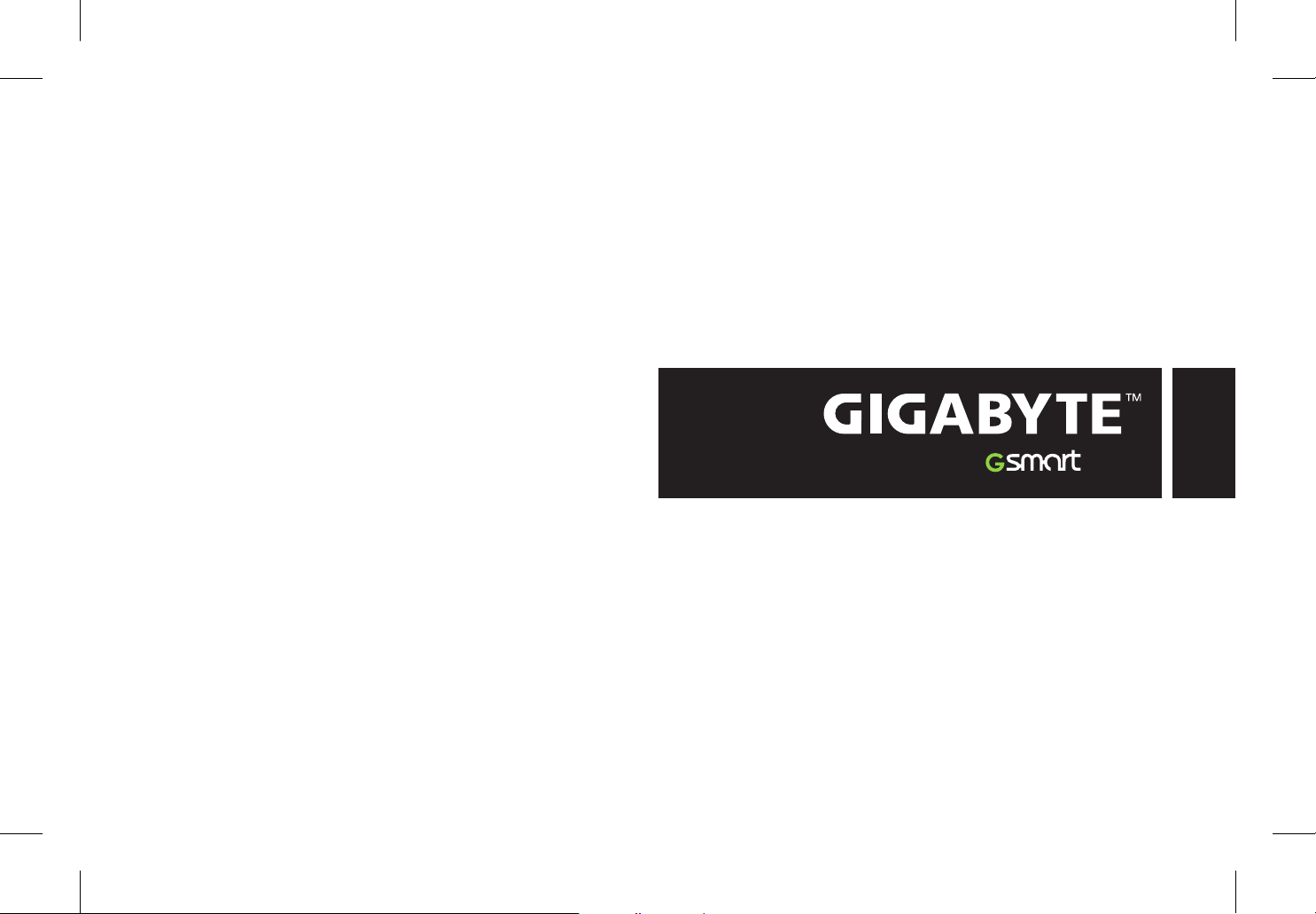
i300
Page 2
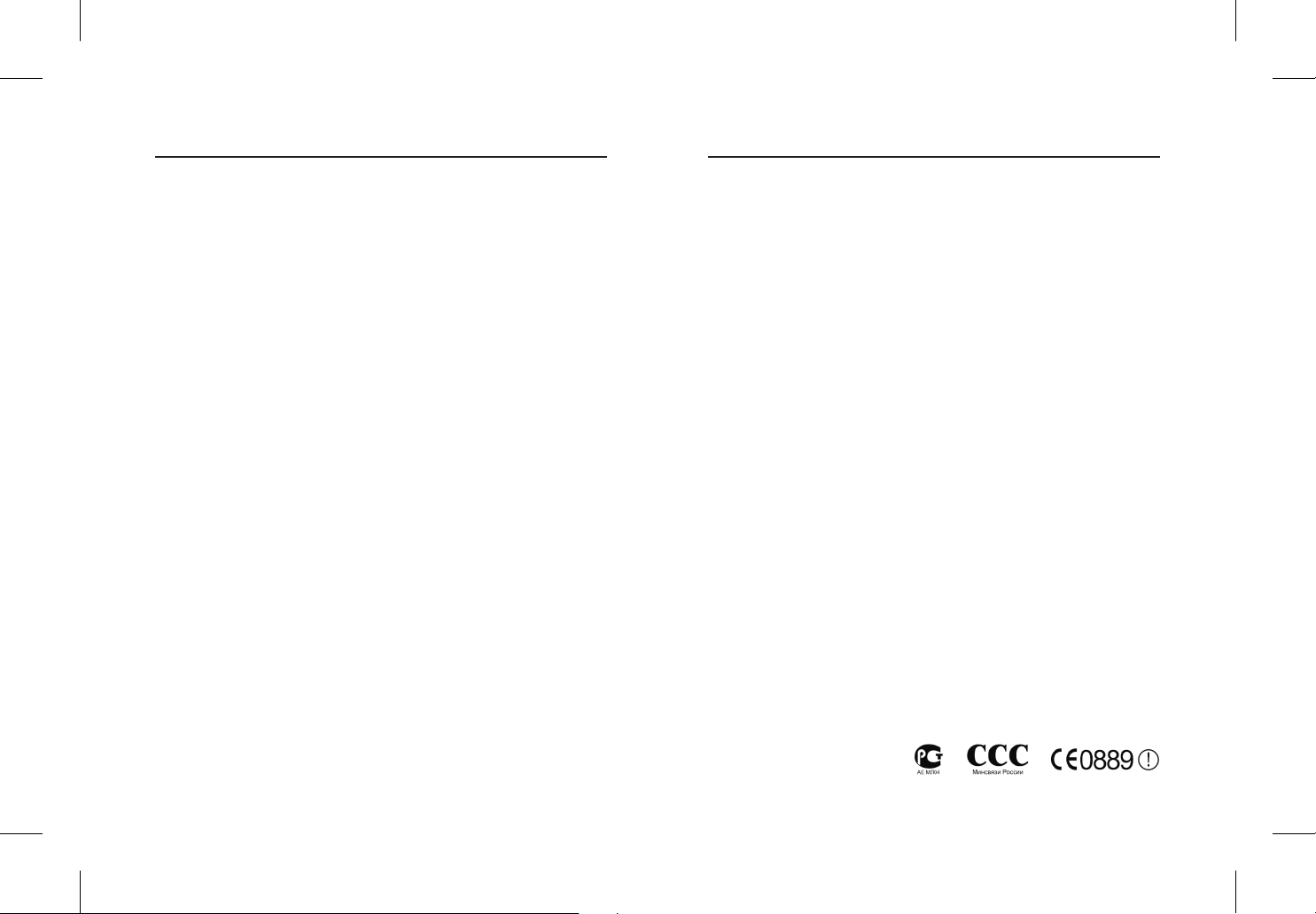
Информация об авторских правах GSmart i300
Все мобильные устройства компании GIGA-BYTE Communications, указанные в этом документе,
включая само устройство, аксессуары, программное обеспечение, текст, музыку и изображения,
являются собственностью или разрешены для использования компанией GIGA-BYTE
Communications. Воспроизведение, передача, распространение или хранение частей или всего
содержимого данного документа в любой форме без письменного разрешения GIGA-BYTE
Communications запрещено.
Производитель оставляет за собой право без предварительного уведомления изменять
комплектацию устройства, его технические характеристики, версию операционной системы,
список предустановленных приложений. В связи с этим отдельные функции и приложения могут
отличаться от их описания в настоящем Руководстве Пользователя. Все изменения будут
включены в новую редакцию руководства.
GIGA-BYTE Group, GIGA-BYTE Communications Inc.
2007
Важные сведения об охране здоровья и мер предосторожностиах
Данная глава содержит важную информацию о безопасном и эффективном использовании
устройства. Пожалуйста, прочтите эту информацию перед тем, как начнёте использовать
устройство.
Воздействие радиочастотных (РЧ) сигналов
Ваш бе спроводной теле фон является приемо-передающи м радиоустройс твом. Он
сконструирован и изготовлен таким образом, чтобы не превышать предельно допустимые
значения излучения радиочастотной энергии.
Информация о SAR
В стандарте по воздействию излучения беспроводных мобильных телефонов на организм
человека используется единица измерения, которая называется удельным коэффициентом
поглощения (Specific Absorption Rate, SAR). Этот стандарт устанавливает важные пределы
безопасности, обеспечивает дополнительную защиту населения и учитывает различные
варианты эксплуатации. Максимальное значение SAR для этого устройства составляет 0.314
/ .
Безопасность в дороге
Ознакомьтесь с законами региона в котором вы находитесь и инструкцией по использованию
телефона. Во время передвижения не используйте это устройство, если только ы не
пользуете беспроводн гарнитур .
Потенциально взрывоопасная среда
При нахождении в потенциально взрывоопасной среде или в местах, где присутствуют
легковоспламеняющиеся материалы, данное устройство должно быть отключено, а
пользователь должен строго следовать всем знакам и инструкциям.
Безопасность на борту самолёта
Во время полёта переключите ваше устройство в Режим полёта (выключение телефона и
беспроводных сетей). При получении соответствующей инструкции на борту самолёта,
пожалуйста, выключите ваш телефон.
Помехи в работе медицинского оборудования
Выключайте ваше устройство в медицинских центрах, где находятся соответствующие
предупреждающие знаки. Выключайте устройство рядом с медицинским оборудованием. Оно
может быть чувствительным к внешним радиосигналам.
Рекомендуемые аксессуары и батареи
Используйте только оригинальные или рекомендованные изготовителем аксессуары, батареи и
зарядные устройства.
Вт кг
на машине в
ис ую у
2 3
Page 3
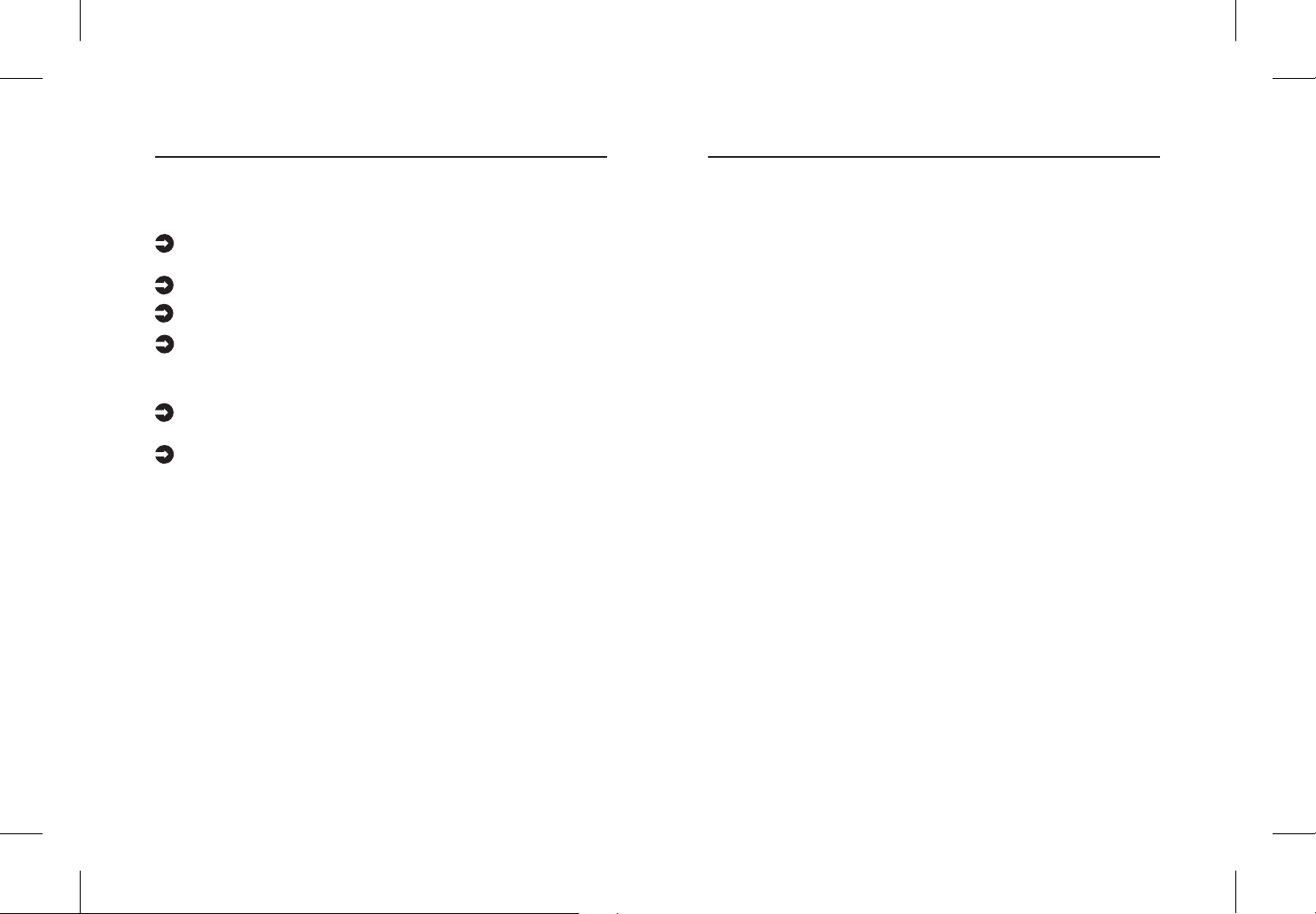
Основная информация
Данная глава содержит важную информацию о безопасном и эффективном использовании
устройства. Пожалуйста, ознакомьтесь с данной информацией перед началом использования
устройства. Игнорирование следующих предупреждений может привести к нарушениям закона.
Перед использованием устройства, пожалуйста, убедитесь, что
Не вынимайте батарею из устройства во время зарядки.
Перед установкой SIM-карты в устройство, убедитесь, что устройство выключено.
Не пытайтесь самостоятельно вскрывать устройство. Необходимое обслуживание
внутренних компонентов этих устройств должно проводиться уполномоченным
специалистом по техническому обслуживанию или уполномоченным сервисным
центром.
Используйте устройство в соответствии с инструкциями, находясь в центрах
медицинского обслуживания.
В некоторых странах запись телефонного разговора является противозаконным
. Получите разрешение второй стороны, чтобы .
в батарея полностью
заряжена
действием записать разговор
Содержание
Глава 1, Начало работы с g-Smart i . . . . . . . . . . . . . . . . . . . . . . . . . . . . . . . . . . . . . . . 8
1.1 Знакомство с устройством
1.2 Назначение клавиш
1.3 Комплектация
1.4 Установка и заряд батареи
1.5 Использование стилуса
1.6 Калибровка экрана и настройки
1.7 Установка даты и времени
1.8 Питание, спящий режим
1.9 Персональная информация
1.10 Установка пароля
1.11 Блокирование устройства
1.12 Перезагрузка и сброс системы
1.13 Защита вашего экрана
1.14 Обслуживание
1.15 Советы в путешествии
Глава 2, Использование устройства. . . . . . . . . . . . . . . . . . . . . . . . . . . . . . . . . . . . . 19
2.1 Экран «Сегодня»
2.2 Панель запуска
2.3 Программы
2.4 Настройки
2.5 Режим ввода
2.6 Языковая поддержка
Глава 3, Функции телефона . . . . . . . . . . . . . . . . . . . . . . . . . . . . . . . . . . . . . . . . . . . 25
3.1 Установка и извлечение SIM-карты
3.2 Осуществление звонка
3.3 Как использовать ваш телефон
3.4 Регулировка громкости
3.5 Контакты
3.6 Создать новый контакт
3.7 История звонков
3.8 Установка звонка и пароля
3.9 Отправление сообщений
3.10 Чёрный список
Глава 4, Личные настройки . . . . . . . . . . . . . . . . . . . . . . . . . . . . . . . . . . . . . . . . . . . . 30
4.1 Планировщик
4.2 Форматирование системы
4 5
Page 4
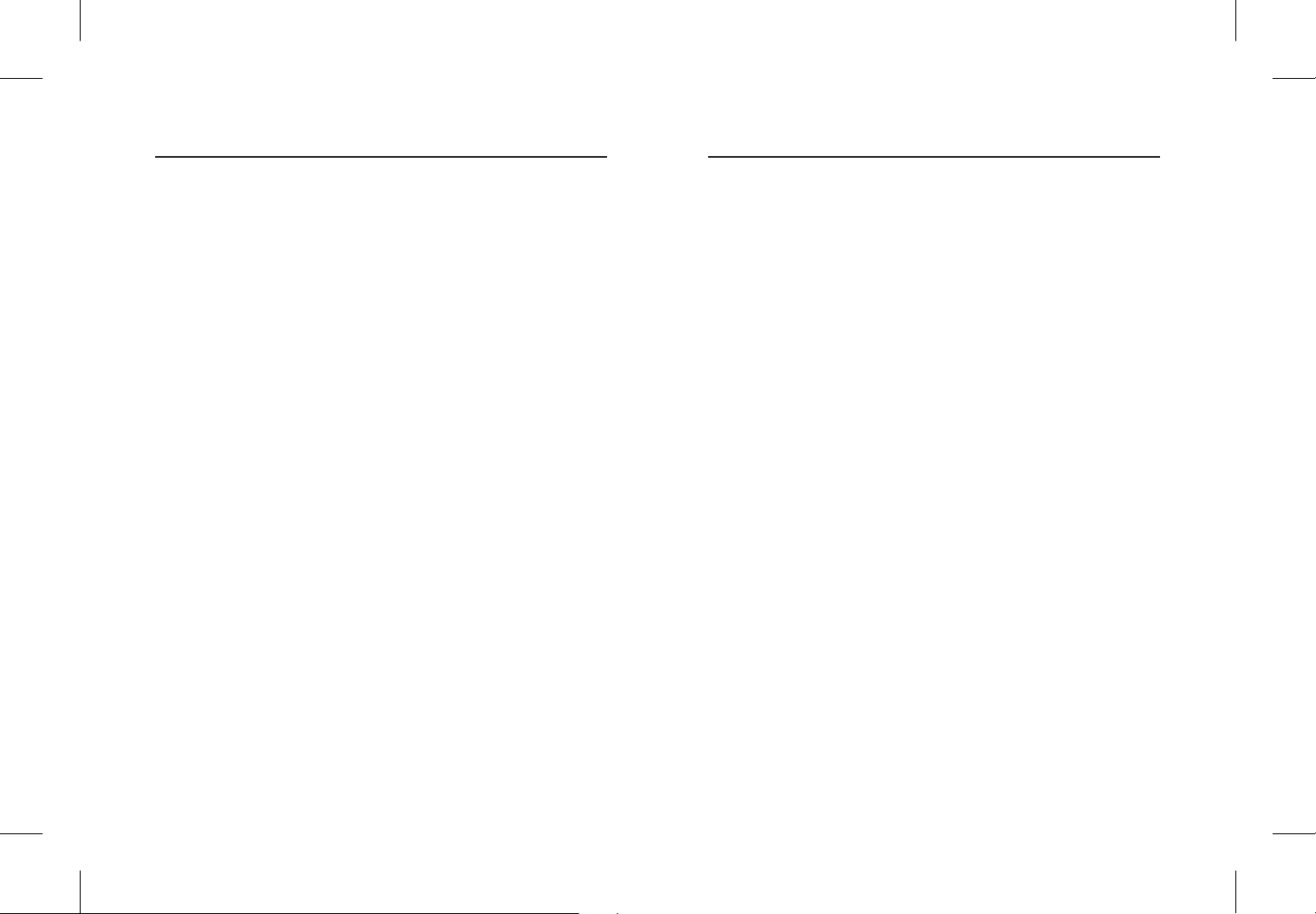
Содержание
4.3 Быстрое меню
4.4 Резервная копия
4.5 Анимация выключения
4.6 Wise Talk
4.7 Изменение настроек
4.8 Диалоговые окна и сигналы
4.9 Настройки питания
4.10 Подсветка
4.11 Поиск файлов и информации
4.12 Контекстное меню
4.13 Клавиши быстрого доступа
4.14 Настройки телефона
Глава 5, ActiveSync утилита синхронизации . . . . . . . . . . . . . . . . . . . . . . . . . . . . . . 37
5.1 Установка и применение ActiveSync
5.2 Синхронизация через Bluetooth
Глава 6, Подключения . . . . . . . . . . . . . . . . . . . . . . . . . . . . . . . . . . . . . . . . . . . . . . . . 38
6.1 Доступ к Интернету
6.2 Настройки подключения GPRS
6.3 Включение GPRS
6.4 Помощник настройки GPRS
6.5 Соединение с вашим ПК
6.6 Беспроводное подключение Bluetooth
6.7 Совместное пользование сетью Интернет
6.8 WI-FI
6.9 USB
Глава 7, Получение и отправка сообщений . . . . . . . . . . . . . . . . . . . . . . . . . . . . . . . 41
7.1 Отправить сообщение по e-mail
7.2 Совместная обработка e-mail
7.3 Прямое соединение с сервером e-mail
7.4 Установка учётной записи e-mail
7.5 Использование e-mail и сообщений
7.6 Как использовать Push E-mail
7.7 Как использовать MMS
Глава 8, Использование Bluetooth . . . . . . . . . . . . . . . . . . . . . . . . . . . . . . . . . . . . . . 46
8.1 Настройка подключения Bluetooth
8.2 COM Порты
Содержание
Главы 9, Мультимедиа. . . . . . . . . . . . . . . . . . . . . . . . . . . . . . . . . . . . . . . . . . . . . . . . 47
9.1 Камера
9.2 Видеорежим
9.3 Диктофон
9.4 Редактор фотографий
9.5 Фото и видео
9.6 JAVA
9.7 Аудио Микшер
Глава 10, Предустановленные программы . . . . . . . . . . . . . . . . . . . . . . . . . . . . . . . 50
10.1 Календарь
10.2 Контакты
10.3 Задачи
10.4 Заметки
10.5 Word-mobile
10.6 Excel-mobile
10.7 PowerPoint-mobile
10.8 Проигрыватель Windows Media
10.9 Internet Explorer
10.10 Увеличитель
10.11 ZIP
10.12 Калькулятор
10.13 Игры
10.14 STK (Инструментарий для работы с SIM-картой)
10.15Резервное копирование Sim-карты
10.16 Приложение GSMART Bluetooth
10.17 GPS-трекинг
10.18 Сообщение о местоположении
10.19 Удаленное управление карманным устройством
10.20 Планировщик SMS
Главы 11, Обслуживание устройства . . . . . . . . . . . . . . . . . . . . . . . . . . . . . . . . . . . . 63
11.1 Память
11.2 Управление памятью
11.3 Добавление и удаление программ
Главы 12, Спецификация . . . . . . . . . . . . . . . . . . . . . . . . . . . . . . . . . . . . . . . . . . . . . . 66
Глава 13, Вопросы и ответы . . . . . . . . . . . . . . . . . . . . . . . . . . . . . . . . . . . . . . . . . . . . 68
6 7
Page 5
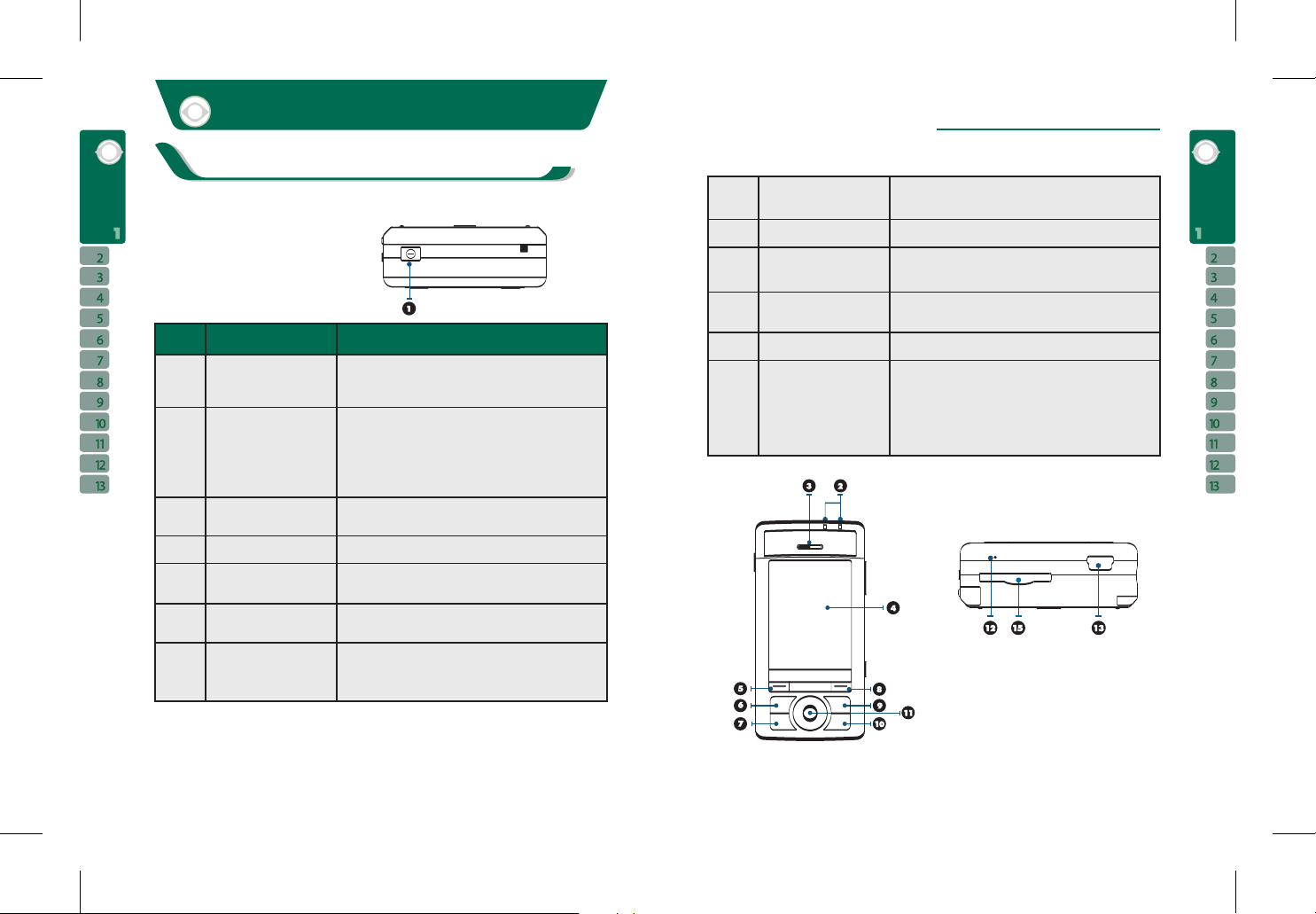
Начало работы с G-Smart i300
8
ГЛАВА
ГЛАВА
1.1 Знакомство с устройством
ГЛАВА 1
Начало работы с G-Smart i300
9
Эта глава познакомит с аппаратной частью устройства и его функциональными клавишами.
1
2
3
4
5
6
7
8
9
10
11
12
13
Нажмите и удерживайте кнопку питания в течение
нескольких секунд для включения/
выключения устройства.
Цветовой индикатор отражает статус вашего
устройства, показывая различные цвета.
Синий: Bluetooth активирован
Оранжевый: Wi-Fi активирован
Белый: диалоговые окна и сигналы
Зеленый: обнаружена сеть мобильного оператора
Вы можете слышать голос звонящего через
динамик.
Экран устройства.
Вызывает Меню или выполняет команду, которая
отображается в нижнем левом углу экрана.
Нажимайте для набора телефонного номера и
ответа на вызов.
Нажмите на клавишу Windows, чтобы открыть
меню Пуск. Удерживайте клавишу Windows, чтобы
открыть Быстрое Меню
Питание Вкл/Выкл
Цветовой индикатор
Динамик
Экран
Левая Функциональ
ная кнопка
РАЗГОВОР
лавиша WindowsК
Выз ывает
раз ъемом
уст ройство
раз ъем под держивае т станд арт
дан ные
мен ю или кома нду про грамм ы,
пок азанн ую в нижне м право м углу экран а.
Наж мите эту кла вишу для зав ершен ия разго вора.
Наж мите и удерж ивайт е в течени е неско льких
сек унд клавиш у питан ия, чтоб ы включ ить или
вык лючит ь устрой ство.
Исп ользу йте клав иши вни з, вверх, вл ево или
впр аво для пере мещен ия.
Пер едаёт ваш го лос и записы вает ра зговор .
Сое дините каб ель зар ядки с эти м ,
что бы начать за ряжат ь . Дан ный
так же USB. В ы
мож ете соедин ять уст ройств о с компь ютеро м
или д ругими уст ройст вами чер ез кабе ль USB и
пер емеща ть меж ду этими уст ройствам и.
Правая Функциональ
ная кнопка
ЗАВЕРШЕНИЕ:
Клавиша ОК:
Клавиши навигации:
Микрофон
Мини USB2.0 /
Слот для зарядки
? Назначение
Элемент
комплектации
Page 6
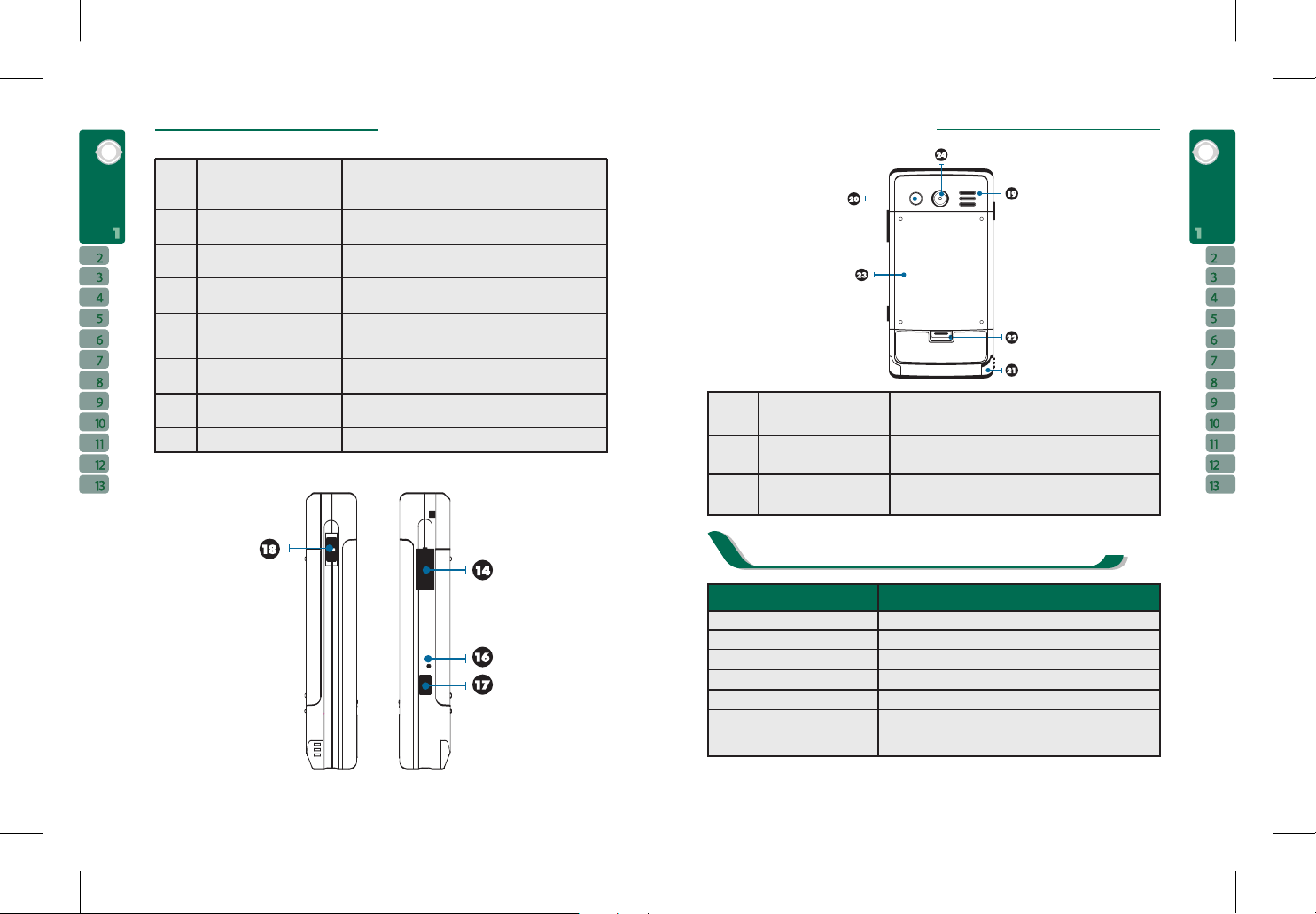
Начало работы с G-Smart i300
Начало работы с G-Smart i300
1.2 Назначение клавиш
ГЛАВА
10 11
ГЛАВА
14
15
16
17
18
19
20
21
22
23
24
Раз ъем для г арнит уры
Сло т mini SD
Кла виша пе резаг рузка
Кла виша ка меры
Кла виша гр омкос ти
Гро мкая св язь:
Всп ышка
Сти лус
Наушники можно использовать для
прослушивания музыки.
Вы можете установить вашу карту mini SD, чтобы
сохранить на ней ваши данные.
Нажмите клавишу перезагрузки для перезагрузки
вашего устройства.
Нажмите и удерживайте клавишу камеры для запуска
камеры.
Нажмите эту клавишу для запуска голосового набора.
Нажмите на клавишу вверх или вниз для регулиро
вания громкости.
Вы можете воспроизводить музыку/голос через
динамик громкой связи.
Поддерживается
Используйте стилус, для работы с экраном.
разговоров и
несколько режимов работы
встроенной вспышки.
Защёлка батареи
Батарея
Камера
Сдвиньте защёлку, чтобы вынуть батарею или
установить SIM-карту.
Обеспечивает питание мобильного устройства.
Сделайте фотографию или видеофильм
.
с помощью камеры
Нопка Функция
Перемещает курсор вверх
Перемещает курсор вниз
Перемещает курсор влево
Перемещает курсор вправо
Нажмите для перехода в режим телефона . Нажмите
Ввод
Кнопка вверх
Кнопка вниз
Кнопка влево
Кнопка вправо
Центральная кнопка
РАЗГОВОР
и удерживайте для создания Сообщения о
местоположении
Page 7
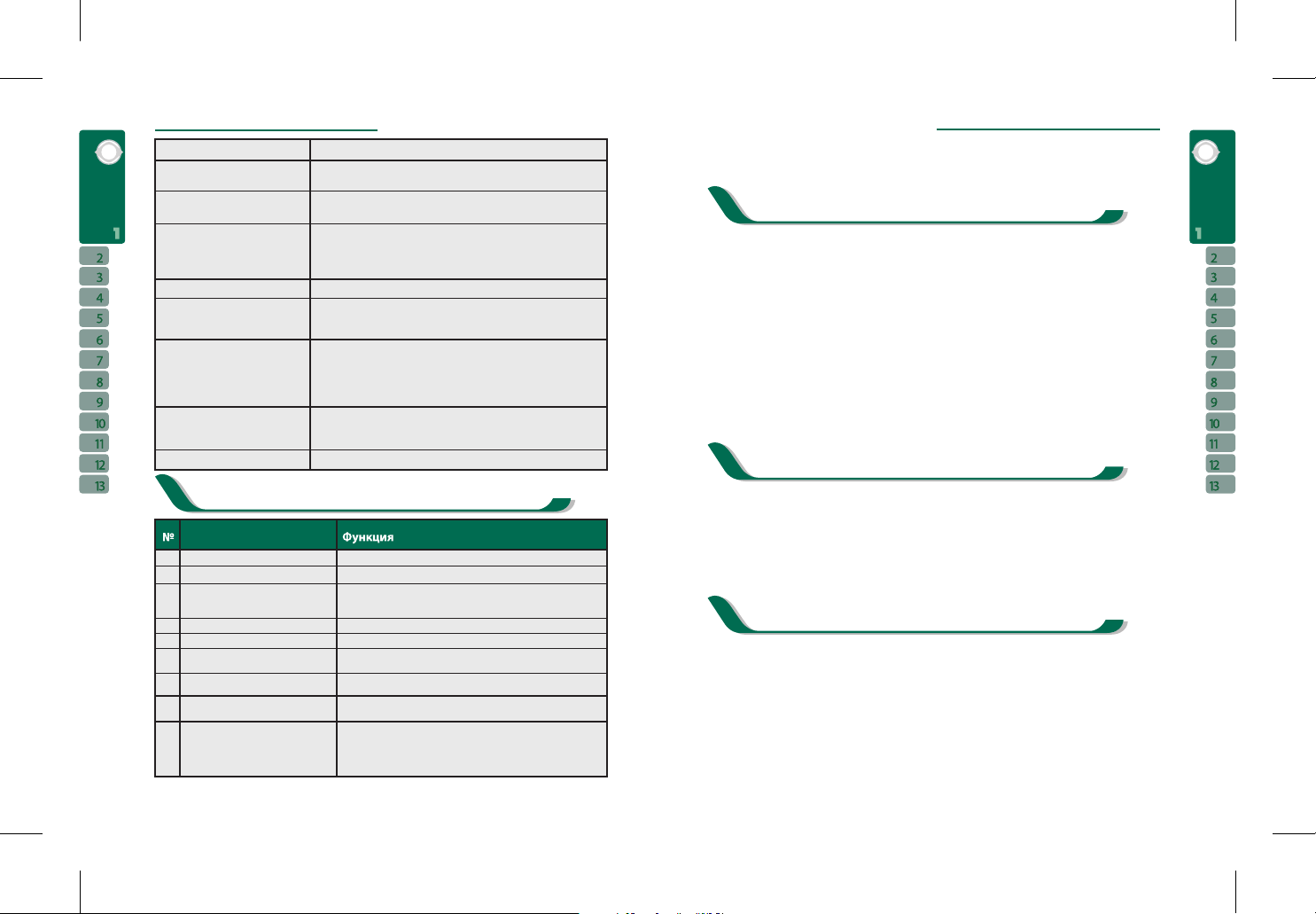
Начало работы с G-Smart i300
Начало работы с G-Smart i300
12 13
ГЛАВА
ГЛАВА
При первом использовании устройства, пожалуйста, убедитесь, что батарея установлена и
полностью заряжена.
1. Вставьте батарею в разъём для батареи.
2. Подключите ваше зарядное устройство к сети, и к Mini-USB. Устройство начнёт
заряжаться автоматически.
3. При первой зарядке требуется часа, чтобы полностью зарядить вашу батарею от сети и 6 - 8
часов, чтобы полностью зарядить вашу батарею от компьютера. Отключите устройство от
зарядного устройства, когда оно будет полностью заряжено. Теперь вы можете использовать
устройство.
4. Если светодиодный индикатор горит красным светом, это означает, что аккумулятор
заряжается.
5. Если светодиодный индикатор горит зеленым светом, это означает, что зарядка аккумулятора
завершена.
6. Значок батареи на панели экрана Сегодня, показывает её состояние. Вы также можете
проверить состояние батареи в «Пуск» > «Настройка» > закладка «Система» > закладка
«Электропитание».
Используйте стилус для нажатия или для ввода текста на вашем экране. Неосторожное
использование стилуса может привести к повреждению вашего экрана. Существуют 2 способа
использования стилуса:
1. Нажатие. Слегка коснитесь стилусом нужного элемента, после чего отпустите его.
2.Долгое нажатие. Нажмите и удерживайте стилусом необходимый элемент в течение
нескольких секунд, пока не появится точечный круг. Это означает что активировано
контекстное меню.
При первом запуске устройства необходимо произвести калибровку экрана. Если вы
обнаружили, что устройство неточно реагирует на нажати , или вы выполнили полный сброс и
возврат к заводским установкам, то вам необходимо произвести калибровку экрана.
1. Нажмите «Пуск» > «Настройка» > закладка «Система» > «Экран» >
закладка «Общие».
2. Нажмите «Калибровка экрана»
3. На экране , аккуратно касайтесь центра перекрестья.
разъему
три
я
колибровки
1.4 Установка и заряд батареи
1.5 Использование стилуса
1.6 Калибровка экрана и настройки
1
2
3
4
5
6
7
8
9
1.3 Комплектация
Элемент
комплектации
ЗАВЕРШЕНИЕ
Питание
Пуск
OK
Левая Функциональная кнопка
Правая Функциональная кнопка
Кнопка Камеры
Кнопка Громкости
Кнопка Сброса
Нажмите, чтобы вернуться к экрану «Сегодня»
Нажмите для перехода в режим энергосбережения.
Нажмите и удерживайте, чтобы выключить устройство
Нажмите, чтобы отобразить/скрыть меню Пуск.
Нажмите и удерживайте, чтобы отобразить Easy Touch Menu
Нажмите для выполнения функции в верхнем
правом углу («Ок» или «Х»).
Нажмите и удерживайте, чтобы активировать функцию
Управление голосовыми командами.
Нажмите и удерживайте для запуска плеера Windows Media.
Нажмите и удерживайте для запуска Избранное
Медиа.Нажмите и удерживайте, чтобы включить функцию
GPS-трекинг.
Нажмите и удерживайте для перехода в режим
камеры. Нажмите до половины и удерживайте
(в режиме камеры), чтобы включить автоматическую
фокусировку. Нажмите до упора (в режиме камеры),
чтобы сделать снимок
Нажать вверх для увеличения громкости, вниз – для
уменьшения. Нажмите, чтобы запустить голосовые команды.
Нажмите и удерживайте для запуска голосовых заметок.
Перезагружает ваше устройство.
Аккумулятор ная батарея
Зарядное устройство
Наушники
Кабель USB
Компакт-диск “Начало работы”
Руководство пользователя и
руководство по быстрому запуску
Автомобильное
зарядное устройство
Стилус
Беспроводная гарниту
ра Bluetooth (поставляется в
определенные регионы,
Уточняйте наличие у местны
распространителей)
Обеспечивает питание мобильного устройства.,
Предназначено для зарядки аккумулятора.
Нажмите клавишу на наушниках, чтобы ответить,
завершить или поставить на ожидание
телефонный звонок.
Необходим для подключения устройства к ПК.
Содержит программу ActiveSync.
Содержит пошаговую инструкцию по
использованию устройства.
Предназначено для зарядки аккумулятора в
.
автомобиле
Используйте стилус для работы с сенсорным
экраном.
Нажмите клавишу на гарнитуре, чтобы ответить,
завершить или поставить на ожидание
телефонный звонок, прослушать музыкальные
файлы или отправить Сообщение о
местоположении.
Page 8
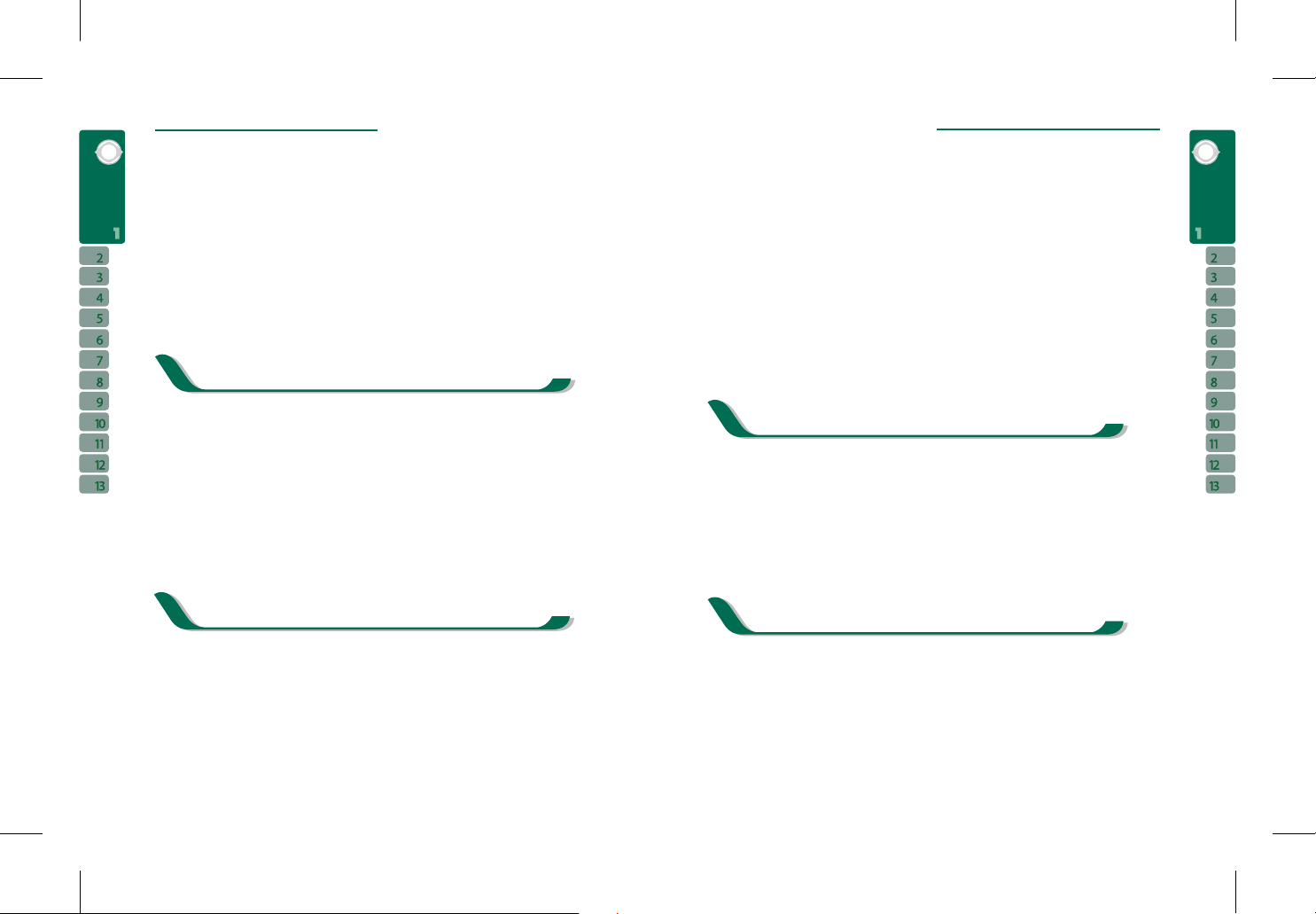
Начало работы с G-Smart i300
Начало работы с G-Smart i300
1514
ГЛАВА
ГЛАВА
В спящем режиме ваше устройство не будет реагировать на нажатие экрана и кнопок.
2. Снова нажмите на клавишу Питание для выхода из спящего режима.
3. Вы можете установить время для перехода в спящий режим. Устройство автоматически
перейдёт в спящий режим, если в течение заданного времени не выполнялось каких-либо
операций.
● Нажмите «Пуск» > «Настройка» > закладка «Система» > «Электропитание» > закладка
«Дополнительно».
● Отметьте «Выключать устройство, если не используется». Выберете: «Питание от батареи»
или «Питание от внешнего источника».
● Укажите желаемый период.
● Нажмите Ок для завершения этих настроек.
Выключение
Для выключения устройства нажмите и удерживайте кнопку Питание в течение 5 секунд, пока
питание не будет отключено.
Вы можете поместить личную информацию в устройство в разделе «Данные о владельце».
1. Нажмите «Пуск» > «Настройка» > закладка «Личные» > «Данные о владельце» > закладка
«Личные данные».
2. Выберите поле «Имя» и введите ваше имя.
3. Выберите желаемые поля и введите информацию.
4. Нажмите закладку «Примечания» и введите дополнительную информацию, которую вы
желаете отразить на вашем устройстве.
5. Если вы желаете, чтобы ваша информация на экране запуска, нажмите
закладку «Параметры» и отметьте оба пункта: «Индентификационные данные» и «Заметки».
6. Нажмите Ок для сохранения установок и выхода.
Вы можете установить свой собственный пароль для предотвращения несанкционированного
доступа к вашему устройству.
1. Нажмите «Пуск» > «Настройка» > закладка «Личные» > «Заблокировать» > закладка «Пароль».
отображалась
4. Нажмите Ок для выхода.
Вы также можете выбрать ориентацию экрана «Вертикальная» или «Горизонтальная».
1. Нажмите и удерживайте клавишу Ок в любое время когда устройство включено для
переключения между «Вертикальной» и «Горизонтальной» ориентациями экрана.
Вы можете изменить предустановки экрана по умолчанию выполнив следующие шаги:
1. Нажмите «Пуск» > «Настройка» > закладка «Система» > «Экран» >
Закладка «Общие».
2. В закладке «Общие» выберите предпочитаемую ориентацию: «Вертикальная»,
«Горизонтальная» для правши, « » для левши.
3. Нажмите Ок и экран изменится в соответствии с вашей настройкой.
При первом запуске устройства вам необходимо установить часовой пояс, время и дату. Вы
можете также нажать значок часов на экране «Сегодня» для настройки времени и даты.
1. Нажмите «Пуск» > «Настройка» > закладка «Система» > «Часы и сигналы» > закладка
«Время»
2. Выберете Дома или Вне дома.
3. Выберете часовой пояс.
4. выберете AM/PM.
5. Используйте клавиши вверх и вниз в часах, минутах и секундах для выставления времени.
6. Нажмите стрелку вниз рядом с датой, чтобы открыть календарь и выбрать желаемый год,
месяц и число.
7. Нажмите Ок, и выберете в появившемся диалоговом окне «Сохранить изменения настройки
времени».
8. Нажмите «Да», для сохранения настроек и выхода.
Для включения устройства нажмите кнопку Питание .
Спящий режим
1. Спящий режим – это режим сохранения энергии, разработанный для увеличения времени
работы устройства без подзаряда батареи. По истечении определённого периода времени,
устройство автоматически переходит в спящий режим. Вы также можете самостоятельно
перевести устройство в спящий режим коротким нажатием на кнопку Питание.
Горизонтальная
1.7 Установка даты и времени
1.9 Персональная информация
1.8 Питание, спящий режим
1.10 Установка пароля
Page 9
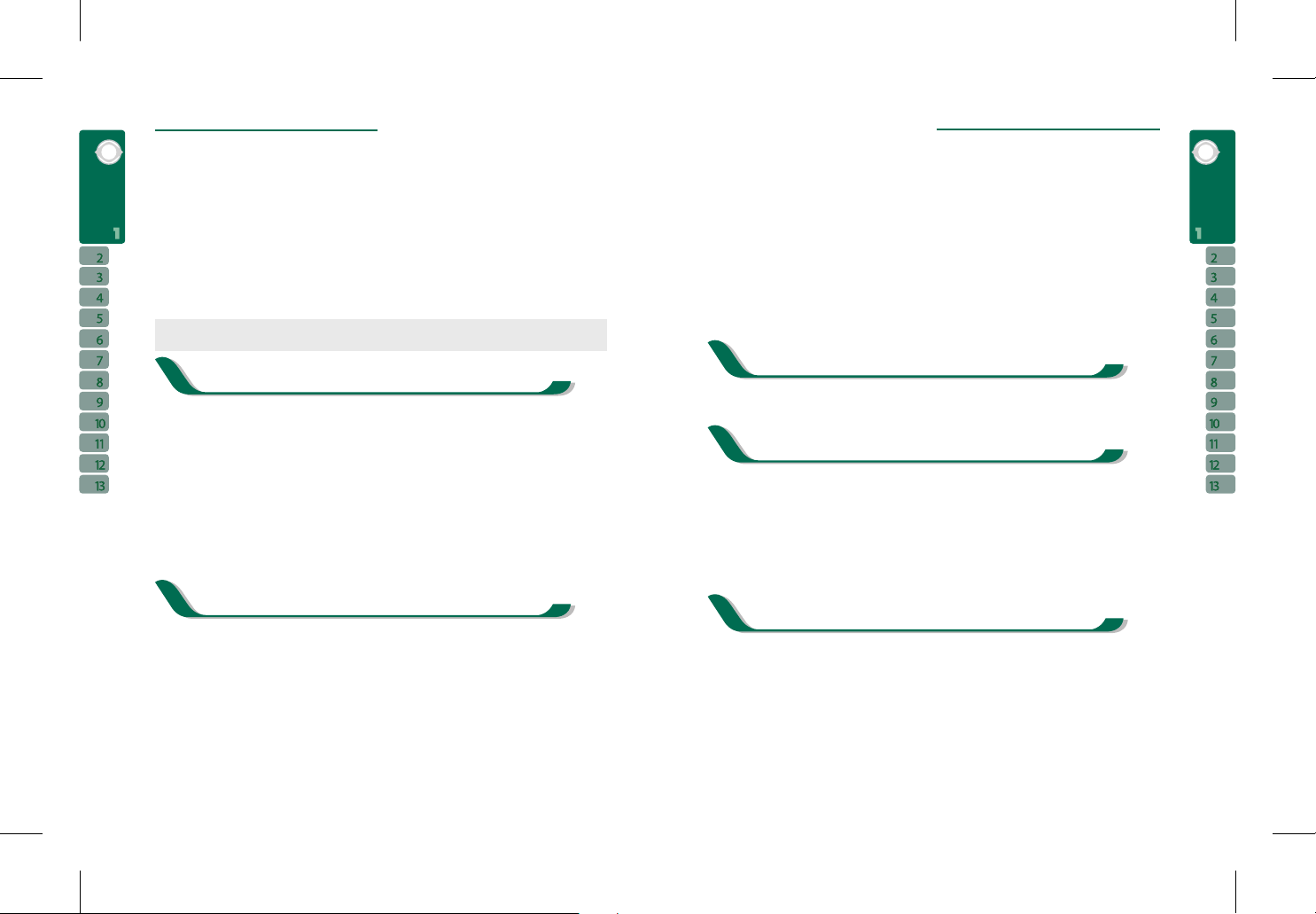
Начало работы с G-Smart i300
Начало работы с G-Smart i300
1. Кнопка перезагрузки находится на нижней правой стороне вашего устройства.
2. Мягко нажмите стилусом на кнопку «Перезагрузка» для перезагрузки системы.
Сброс системы:
При сбросе системы, очищается информация устройств . Это приведёт к удалению всех
установленных вами программ на устройстве, и сбросит все настройки на заводские.
1. Выключите устройство.
2. Нажмите одновременно кнопки РАЗГОВОР и ЗАВЕРШЕНИЕ и удерживая их нажмите кнопку
Питание.
3. Устройство будет восстановлено в состояние заводских установок.
Для предотвращения порчи вашего экрана и линзы камеры, пожалуйста, не бросайте, не бейте и
не подвергайте давлению ваше устройство.
Для сохранения вашего устройства в лучшем состоянии, следуйте следующим инструкциям:
1. Пожалуйста, не подвергайте ваше устройство экстремальному воздействию (жара, холод,
влажность).
2. Держите устройство вдали от воды и дождя.
1. Избегайте прямого попадания солнечных и ультрафиолетовых лучей на устройство.
2. Помещайте устройство в чехол, когда не пользуетесь им.
Если вы путешествуете с устройством, следуйте следующим советам.
1. Сделайте резервную копию ваших данных.
2. Скопируйте ваши данные на mini SD карту.
вся на е
17
2. На закладке Пароль выберете «Запрашивать, если устройство не использовалось».
3. Выберете соответствующий период.
4. Выберите вид пароля в поле «вид пароля».
5. Введите ваш пароль в поле «Пароль» и подтвердите его повторным вводом в поле
«Подтверждение».
6. Нажмите Ок, появится диалоговое окно «Вы хотите сохранить установки пароля?».
7. Нажмите «Да» для завершения настроек и сохранения изменений; «Нет» для отмены.
8. Вы также можете ввести подсказку пароля в закладке «Подсказка пароля».
9. Нажмите Ок для сохранения настроек.
Внимание, если вы забыли свой пароль, вам придётся вернуть устройство к заводским
настройкам, что приведёт к потере всех ваших данных и настроек.
На экране «Сегодня» нажмите «Устройство разблокировано» для блокирования вашего
устройства. Когда устройство заблокировано, оно не отвечает на нажатие экрана и клавиш. Вы
можете активировать блокировку устройства после вхождение в спящий режим, нажатием
кнопки Питание. Для включения этой настройки, выполните следующие действия:
- Нажмите «Пуск» > «Настройка» > закладка «Система» > Электропитание > закладка
«Остальное».
- Выберете «Блокировать устройство при вхождении в режим ожидания».
Разблокирование устройства:
1. Нажмите «Разблокировать» в нижнем левом углу экрана.
2. Нажмите кнопку «Разблокировать» на появившемся экране и устройство разблокируется.
Перезагрузка системы:
Когда вы перезагружаете систему, все запущенные программы будут остановлены, а
несохранённые данные утеряны. Убедитесь, что вы сохранили всю информацию перед
перезагрузкой.
16
1.13 Защита вашего экрана
1.14 Обслуживание
ГЛАВА
ГЛАВА
1.11 Блокирование устройства
1.12 Перезагрузка и сброс системы
1.15 Советы в путешествии
Page 10
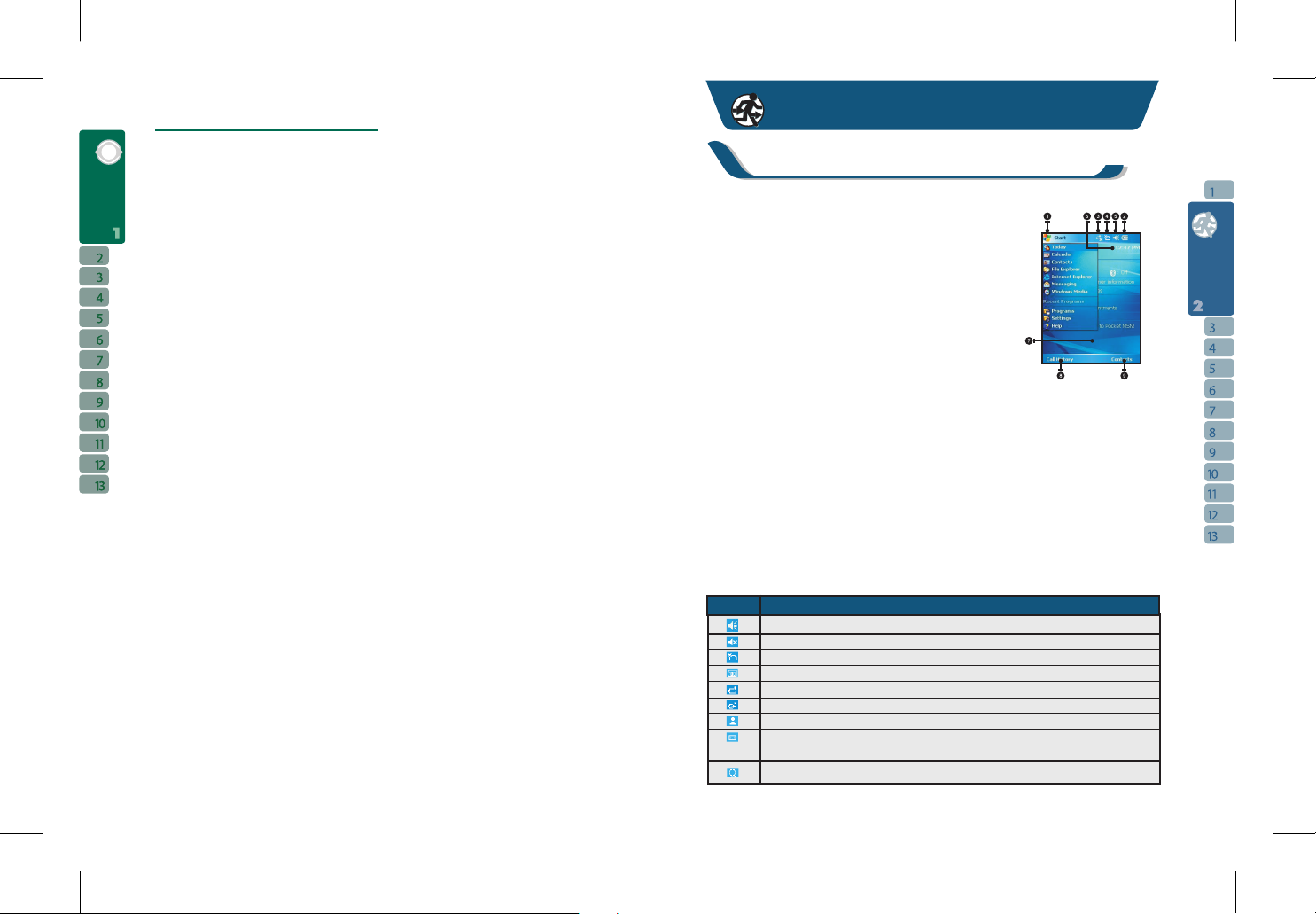
4. Возьмите своё зарядное устройство.
5. Поместите ваше устройство в чехол.
6. Если вы в самолёте, убедитесь что перевели ваше устройство в Режим полёта.
7. Убедитесь, что вы взяли необходимый переходник для страны, в которую направляетесь.
1918
ГЛАВА
1. Меню Пуск: нажмите для открытия меню Пуск.
2. Состояние батареи: показывает текущий уровень
Зарядк батареи.
3. Состояние подключений: показывает состояние
подключений устройства.
4. Статус SIM-карты: показывает статус SIM-карты.
5. Громкость: нажмите для изменения громкости
динамика.
6. Время: показывает время .
7. Экран «Сегодня»: показывает всю важную
информацию на сегодняшний день.
8. История звонков: нажмите для входа в историю звонков.
9. Контакты: нажмите для просмотра ваших контактов.
10. Быстрый запуск: нажмите на ярлык программы, чтобы
Запустить эту программу.
Все звуковые предупреждения включены
Звуковые предупреждения выключены
SIM-карта не установлена
Батарея полностью заряжена
Батарея разряжена. Пожалуйста, зарядите.
Заряжается
У вас одно или больше сообщений MSN
У вас одно или больше электронных писем, сообщений,
или голосовых сообщений
Запущена Лупа
а
Значок Описание
2.1 Экран «Сегодня»
ГЛАВА 2
Использование устройства
ГЛАВА
Начало работы с G-Smart i300
Page 11
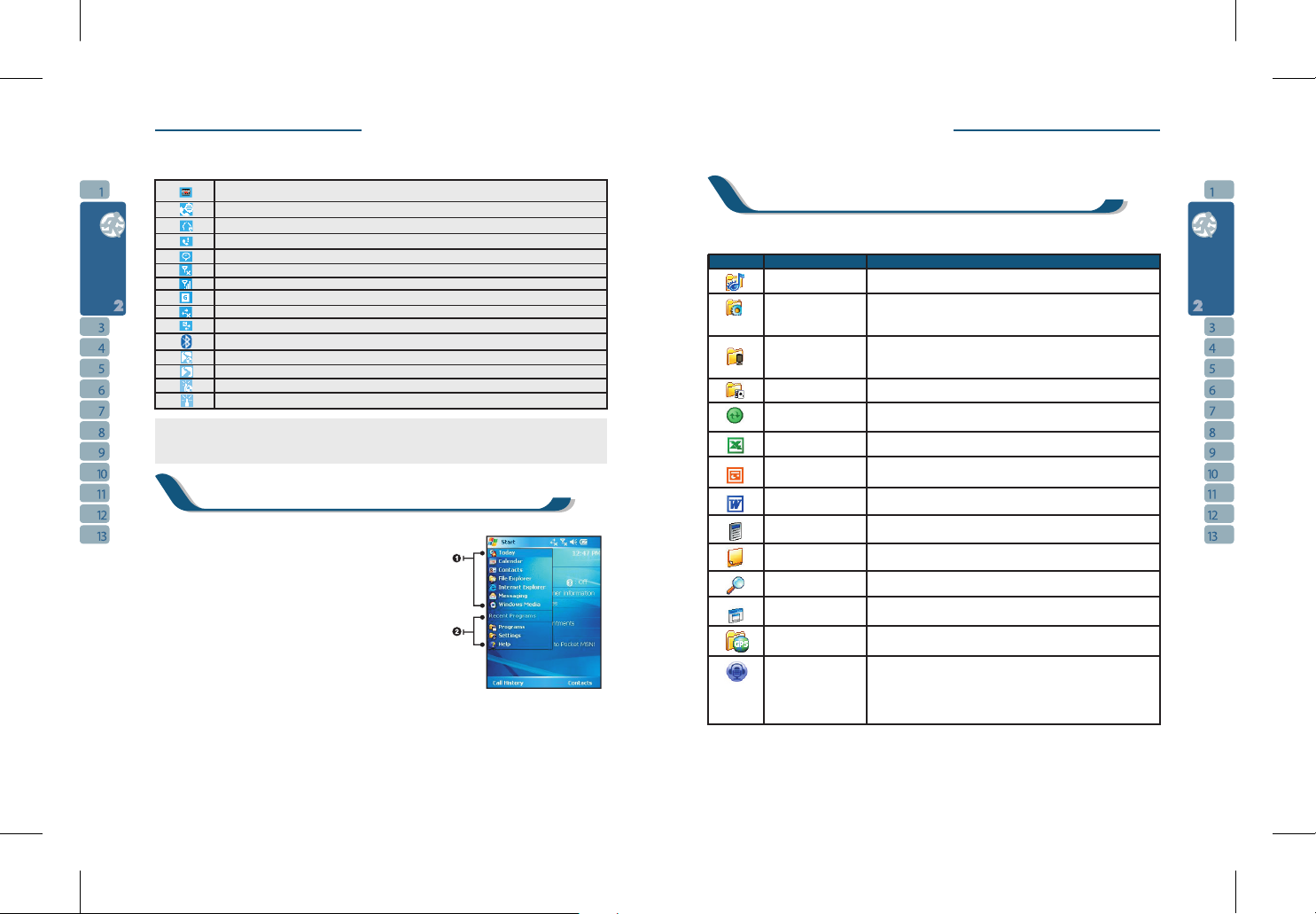
ГЛАВА
Идёт запись Диктофоном
Новые сообщения на автоответчике
Подключены наушники
У вас пропущены звонки
Нажмите этот значок, чтобы открыть все значки состояния
Телефон выключен (Режим полёта)
Телефон включён
GPS-трекинга.
GPRS отключён
GPRS подключён
Bluetooth включён
Осуществляется подключение GPS-трекина.
GPS-трекинг подключен.
Осуществляется подключение функции Сообщение о местоположении.
Функция Сообщение о местоположении подключена.
Примечание: это некоторые значки, располагающиеся в верхнем правом углу экрана
«Сегодня». Вы можете выбрать, отображать или скрывать эти значки, выбрав «Пуск» >
«Настройка» > закладка «Личные» > «Сегодня» > «Дополнительно».
1. Приложения в этом разделе одинаковы для большинства
программ Microsoft.
2. В этом разделе находятся 5 использованных
вами в .
3. Нажмите Программы для перехода в раздел программ.
4. Нажмите Настройки для перехода в раздел настроек.
5. Нажмите Справка чтобы увидеть подробную информацию
о вашем устройстве.
последних
программ
20 21
ГЛАВА
2.2 Панель запуска
2.3 Программы
Использование устройства Использование устройства
Вы увидите множество значков приложений в вашем разделе программ. Из раздела Программы
вы можете нажатием запускать желаемые программы.
Мультимедиа Камера, Редактор Фото, Фото и видео, Диктофон, JAVA
Утилиты Увеличитель, ZIP, Быстрое Меню, Резервная Копия, Фонарик,
Приложение GSMART Bluetooth, Калькулятор,
Планировщик, GSMART для Skype
Менеджер Чёрный список, Совместное пользование Интернетом,,
телефона Агент загрузки, Инструмент дозвона, Быстрый набор,
?езервное копирование Sim-карты, Планировщик SMS
Игры Шарики, Солитер, Игра Sudoku для карманных устройств
ActiveSync Передаёт данные между компьютером и вашим
устройством
Excel Mobile файл Excel
PowerPoint Просматривает файлы PowerPoint
Mobile
Word Mobile файл Word
Калькулятор Осуществляет простые расчёты
Блокнот Запись сообщений, напоминаний, рисунков
Поиск Поиск любых данных, программ и файлов
Terminal Services
Client
Приложения GPS GPS-трекинг, Сообщение о местоположении
Программа Управление голосовыми командами можно использовать
управления для выполнения некоторых функций .
Голосовыми
командами
Значок Программа Описание
Работает с ами
Работает с амир
Обеспечивает подключение к серверу терминальных служб
Page 12

Возможности меню настроек:
Выберете «Пуск» > «Настройка» > закладка «Личные»
Кнопки Вы можете назначить программы
программируемым клавишам
Wise Talk Включение/выключение автоответчика, фоновых
эффектов, запись разговора, а также связанные
с телефоном установки
Ввод Можете установить предпочитаемый способ
ввода информации
Заблокировать Можете установить личный пароль на устройство
Меню Выберете программы, отображаемые в меню Пуск
Настройки MSN Вы можете установить учётную запись MSN,
пароль и другие данные
Данные о владельце Можете ввести ваши личные данные
Телефон Установка функций телефона
Анимация выключения Настройка сворачиваемого экрана
Звуки и уведомления Установка звуков для сигналов и уведомлений
« Сегодня » Установки экрана «Сегодня», и его элементов.
Выберете «Пуск» > «Настройка» > закладка «Система»
О программе Содержит информацию об устройстве
Подсветка Установки подсветки экрана
Сертификаты Идентифицирует устройство на других устройствах
для получения авторизованного доступа
Часы и сигналы Установки времени и будильника
GPS Установки для использования функции GPS
Память Состояние памяти и список запущенных программ
Электропитание Состояние питания и радиосигнала
Язык и стандарты Региональные настройки, числа, валюта,
время и дата
Экран Ориентация экрана, калибровка экрана,
размер текста
Voice Commander Установки для голосовых команд. Здесь вы можете
записать голосовые метки
Выберете «Пуск» > «Настройка» > закладка «Подключения»
Программа Описание
Программа Описание
Использование устройства
Использование устройства
2.4 Настройки
ГЛАВА
22
ГЛАВА
23
Передача
Bluetooth Установки функции Bluetooth
Модем Установка и управление модемным подключением
Настройка GPRS Основные настройки для подключения GPRS
Wi-Fi Настройки Wi-Fi.
USB Использование устройства для чтения карт mini SD
Диспетчер беспроводных Включает/выключает Bluetooth,Wi-Fi, Режим полёта
Подключений
Экранная клавиатура
Вы можете вводить данные, используя экранную клавиатуру. Нажмите значок клавиатуры на
вашем экране, чтобы открыть экранную клавиатуру. Следуйте инструкции для ввода данных:
1. На вашей экранной клавиатуре нажмите «Shift» или «Cap» для ввода прописных букв. Вы
можете также дважды нажать на «Shift» для ввода прописных букв.
2. Для удаления, нажмите клавишу на вашей экранной клавиатуре.
3. Для смены языка дважды нажмите на кнопку «au»
4. Чтобы закрыть экранную клавиатуру, необходимо снова нажать значок клавиатуры.
«Интеллектуальный ввод» - Smart Input
Данный метод ввода позволяет редактировать текст при помощи нажатий на экранную
клавиатуру. Благодаря этому методу число необходимых нажатий существенно уменьшается.
1.Для выбора методов ввода нажмите на значок со стрелкой, который находится на экранной
клавиатуре за значком Клавиатура. Выберите метод ввода Умный ввод во всплывающем списке.
2.Например, для набора слова “phone” нажмите комбинацию клавиш с буквами, которая будет
соответствовать строке из цифр “74663”. Подтвердите правильность ввода нажатием клавиши .
3.Нажмите и удерживайте на экранной клавиатуре клавишу . Во всплывающем списке
выберите необходимые способы ввода.
Программа Описание
Прием входящих передач
2.5 Режим ввода
Page 13

Все устройства по умолчанию обладают многоязычной поддержкой. Если документ
отображается неверно, нажмите «Пуск» > Настройка > Система > Регион и выберите выбор
необходимый необходимого региона и языка.
Ниже в алфавитном порядке перечислены поддерживаемые языки.
африкаанс, албанский, арабский (Саудовская Аравия), азербайджанский (кириллица),
азербайджанский (латиница), баскский, белорусский, болгарский, каталанский, китайский
(Гонконг, юго-восточный азиатский регион) китайский
(Макау, юго-восточный азиатский регион), китайский (КНР), китайский (Сингапур), китайский
(Тайвань), хорватский, чешский, датский, голландский (Бельгия), голландский (Нидерланды),
английский (Австралия), английский (Белиз), английский (Канада), английский (Карибский
регион), английский (Ирландия), английский (Ямайка), английский (Новая Зеландия),
английский (Филиппины), английский (Южная Африка), английский (Тринидад), английский
(Соединенное Королевство), английский (США), английский (Зимбабве), эстонский, фарерский
(Фарерские острова), финский, французский (Бельгия), французский (Канада), французский
(Франция), французский (Люксембург),
французский (Монако), французский (Швейцария), македонский (бывшая Республика
Югославии Македония), немецкий (Австрия), немецкий (Германия), немецкий (Лихтенштейн),
немецкий (Люксембург), немецкий (Швейцария), греческий, иврит, венгерский, исландский,
итальянский (Италия), итальянский (Швейцария), японский (Япония), корейский (Корея),
латвийский, литовский, норвежский (букмол), норвежский (нюнорск), польский, португальский
(Бразилия), португальский (Португалия), румынский, русский, сербский (кириллица), сербский
(латиница), словацкий, словенский, испанский (Аргентина), испанский (Боливия), испанский
(Чили), испанский (Колумбия), испанский (Коста-Рика), испанский (Доминиканская Республика),
испанский (Эквадор), испанский (Сальвадор), испанский (Гватемала), испанский (Гондурас),
испанский (интернациональный), испанский (Мексика), испанский (Никарагуа), испанский
(Панама), испанский (Парагвай), испанский (Перу), испанский (Пуэрто-Рико), испанский
(традиционный), испанский (Уругвай), испанский (Венесуэла), суахили, шведский, шведский
(Финляндия), татарский, тайский, турецкий, украинский, урду (Исламская Республика
Пакистан), узбекский (кириллица), узбекский (латиница).
25
24
Использование устройства
ГЛАВА
2.6 Языковая поддержка
Нажмите клавишу для ввода функции телефона. Пожалуйста, установите SIM-карту перед
использованием телефона.
1. Перед установкой SIM-карты, пожалуйста, убедитесь, что устройство выключено и не
подключено к какому-либо источнику энергии через USB-кабель или зарядное устройство.
2. Извлеките батарею из разъёма.
3. Установите/извлеките SIM-карту в SIM-слот.
4. Установите батарею обратно в разъём.
1. После перехода в режим телефона, вы можете осуществлять звонки по номерам, используя
экранную клавиатуру.
2. Для удаления неверной цифры используйте на вашем экране.
3. Нажмите для осуществления звонка.
4. Нажмите для завершения разговора.
Быстрый набор
Вы можете установить 99 номеров телефонов в списке быстрого набора.
1. После перехода в режим телефона, выберите «Меню» > «Быстрый набор» для ввода списка
быстрого набора.
2. На экране списка быстрого набора вы можете выбрать контакт из списка и увидеть его
подробную информацию.
3. На экране списка быстрого набора нажмите «Меню» в нижнем правом углу экрана. Вы можете
создавать Новый, Править, Удалять контакты в вашем листе быстрого набора.
4. Для осуществления звонка нажмите и удерживайте соответствующую цифру на вашей
клавиатуре набора, чтобы вызвать контакт из вашего листа быстрого набора. Если номер
быстрого набора двухзначный, тогда нажмите сначала первую цифру, а затем нажмите и
удерживайте вторую.
5. Вы также можете использовать клавиши навигации для выбора контакта, по которому вы
хотите позвонить из списка быстрого набора и затем нажать кнопку РАЗГОВОР для
осуществления звонка.
6. Нажмите ЗАВЕРШЕНИЕ для завершения разговора.
«Интелектуальный дозвон»
Используйте эту функцию для быстрого поиска контакта по его номеру.
1. Нажмите кнопку Разговор для перехода в режим телефона и затем нажмите «Меню» >
«Интеллектуальный дозвон».
2. Экран «Интеллектуального дозвона» отобразит все контакты на этом устройстве.
3.1 Установка и извлечение SIM-карты
3.2 Осуществление звонка
ГЛАВА 3
Функции телефона
ГЛАВА
Page 14

ГЛАВА
26
27
ГЛАВА
3. После ввода первых цифр/букв экран «Интеллектуального дозвона» отразит только
совпавшие номера телефонов и контакты.
Например, после ввода 0, на экране «Интеллектуального дозвона» останутся номера телефонов
начинающихся с 0.
4. При возникновении ошибки ввода, нажмите на кнопку «С», чтобы удалить символ.
5. Выберете телефон или контакт, по которому вы хотите совершить звонок, нажмите РАЗГОВОР
для разговора.
6. Нажмите ЗАВЕРШЕНИЕ для завершения разговора.
Нажмите на экране значок , и перед вами появится окно регулирования громкости. Выставьте
громкость сигнала для всех программ, нажав на , или выставьте громкость для телефонного
звонка, нажав на .
1. Нажмите клавишу регулирования громкости, находящуюся сбоку устройства или нажмите
для регулирования громкости входящего звонка.
2. Если вы нажмёте кнопку регулирования громкости или нажмёте значок > во время
звонка, то сможете отрегулировать громкость входящего звонка. Вы можете это сделать лишь во
время звонка.
3. Когда вы выбираете «Вибрация», значок изменится на .
4. Когда вы выберете «Выкл.», значок на экране изменится на .
3.3 Как использовать ваш телефон
Опция
Использование
ручного набора
Операция
Поднесите телефон
динамиком к уху, а
микрофоном к губам
Ответ или сброс
Нажмите кнопку
РАЗГОВОР для ответа
на звонок, и нажмите
ЗАВЕРШЕНИЕ для
завершения
разговора.
Изменение громкости
Вы можете
регулировать
громкость во время
разговора, используя
клавишу регулятора
громкости сбоку на
этом устройстве.
Использование
гарнитуры
Поместите наушник в
ваше ухо, а микрофон
к вашим губами
Нажмите кнопку на
наушнике для ответа
или завершения
разговора
Вы можете
регулировать
громкость во время
разговора, используя
клавишу регулятора
громкости сбоку на
этом устройстве.
3.4 Регулировка громкости
3.5 Контакты
Функции телефона
Функции телефона
В нижнем левом углу экрана телефона нажмите «Контакты» для перехода в ваши контакты.
1. Введите контакт или номер телефона, который вы
намерены найти в поле поиска, устройство будет искать
контакт, совпадающий с этим условием.
2. Нажмите и удерживайте клавиши навигации
для перехода вверх или вниз по списку и просмотра
контактов совпадающих с буквами в контактах.
(Эта функция доступна лишь для контактов,
синхронизированных с Outlook).
3. Выберите и нажмите на любой контакт для просмотра
информации о нём.
4. В нижнем левом углу экрана контактов нажмите РАЗГОВОР для звонка данному абоненту.
5. В нижнем правом углу экрана контактов нажмите «Меню» для дополнительных функций.
В контактах нажмите «Новый» в левом нижнем углу экрана. Появится пустой бланк.
1. Вы можете установить фотографию для данного контакта, которая будет отображаться при
входящем звонке с данного номера.
2. Также вы можете установить уникальную мелодию для данного контакта.
3. Нажмите Ок в верхнем правом углу экрана для сохранения контакта и выхода.
История звонков хранит все исходящие, входящие и пропущенные звонки. Вы можете выбрать
отображение всех элементов, либо только новых.
1. В нижней левой части экрана «Сегодня» нажмите «Звонки».
2. Нажмите «Меню» в нижнем правом углу экрана.
3. Выберете желаемую функцию. Вы можете изменить способ
отображение истории звонков, выбрав Фильтр;
или выбрать Время звонков для просмотра номеров
и времени входящих звонков, а также управлять историей
входящих звонков.
3.6 Создать новый контакт
3.7 История звонков
Page 15

ГЛАВА
ГЛАВА
Функции телефона
28 29
4. Над экраном «Звонки», выберете значок в верхнем левом углу экрана для набора номера.
5. Нажмите и удерживайте номер телефона для открытия контекстного меню для
дополнительных функций.
После перехода в режим телефона, в меню «Пуск», выберете «Настройка» > «Личные» >
«Телефон»
1. Вы можете выбрать предпочитаемый способ звонка
2. Если вы хотите загрузить звонки, используйте на вашем персональном компьютере
программу ActiveSync и скопируйте файлы звонков в папку Aplication data/Sounds
на этом устройстве. Звонки станут доступны в опциях.
3. Вы можете устанавливать тоны вспомогательной клавиатуры для вызова номера.
4. Вы можете установить ваш личный пароль для предотвращения использования
телефона посторонними.
Для отправления текстового сообщения выберите «Сообщения» на экране «Сегодня» для входа в
экран сообщения. Или нажмите «Пуск» > «Сообщения».
1. Выберете «Входящие» в верхнем левом углу экрана и затем выделите файлы из категорий
сообщений.
2. Выберете папку «Текстовые сообщения».
3. Выберете «Новое» в нижнем левом углу экрана для создания нового текстового сообщения.
4. Введите номер телефона абонента в поле абонента или выберете абонента из «Меню» >
«Добавить абонента» в нижнем правом углу экрана.
5. Введите ваш текст в поле сообщения.
6. Нажмите Ок в верхнем правом углу экрана. Вы можете выбрать либо сохранить данное
сообщение в черновиках и отправить позже, или сразу нажать «Отправить» в левом
нижнем углу экрана для отправки сообщения.
Вы можете выбрать блокировку заданных номеров телефонов, либо всех неизвестных звонков.
Когда звонит заблокированный номер, экран отразит информацию о входящем звонке и подаст
звуковой сигнал, но автоматически сбросит звонок через 5 секунд.
Выберете «Пуск» > «Программы» > «Менеджер телефона» > «Чёрный список».
3.8 Установка звонка и пароля
3.9 Отправление сообщений
Функции телефона
3.10 Чёрный список
1. Отметьте «Блокировать все неизвестные звонки» или нажмите «Меню» и выберете «Добавить
в чёрный список» для добавления номера, который вы хотите заблокировать.
2. Выберете Ок для сохранения настроек.
Также вы можете нажать «Контакты» на экране «Сегодня», выделить контакт, который хотите
заблокировать, нажать «Меню». Выбрать «Добавить в чёрный список». Вы также можете
блокировать номера в «Истории звонков», или создать новый заблокированный номер в чёрном
списке.
Page 16

30
31
Вы можете осуществить личную настройку устройства.
За несколько шагов вы легко можете сделать устройство вашим лучшим секретарём. Вы можете
установить автоматический запуск различных программ, включая установленные вами. Для
установки автозапуска выберете «Пуск» > «Программы» > «Утилиты» > «Планировщик Задач».
Если устройство выключено, Планировщик не сможет быть запущен.
Вы можете отформатировать систему, запустив данную программу. Когда вы отформатируете
систему, все ваши данные и программы будут удалены. Убедитесь, что вы сделали архивную
копию важных данных перед форматированием. Для запуска форматирования нажмите «Пуск»
> «Программы» > «Утилиты» > «Форматирование системы».
Нажмите и удерживайте кнопку «Пуск» около 3 секунд, и затем отпустите для открытия Easy
Touch Menu. Вы можете легко закрывать программы, регулировать яркость подсветки,
применять профили или настроить беспроводн Bluetooth .
Вы можете создать архивную копию ваших личных настроек, и восстановить их поздней.
1. «Пуск» > «Программы» > «Утилиты» > «Резервная копия»
2. Выберете «Резервная копия», затем выберете «Создать резервную копию. Выберете
«Восстановить образ» для восстановления настроек и данных. Когда вы выбрали «Создать
резервную копию» или «Восстановить образ», устройству потребуется перезагрузка.
Внимание: если вы установите новую версию прошивки, то не сможете восстановить
резервную копию созданную на предыдущей версии прошивки.
ую -гарнитуру
4.1 Планировщик
4.2 Форматирование системы
4.3 Быстрое меню
4.4 Резервная копия
ГЛАВА 4
Личные настройки
ГЛАВА
ГЛАВА
Личные настройки
1. Выберете «Пуск» > «Настройка» > закладка «Личные» > «Анимация выключения»
2. Выберете предпочитаемый вами файл анимации, звуковой файл и время показа.
Нажмите «Назначенная пользователем» в «Файл анимации», для
вашего собственного хранителя экрана.
3. Выберете «Предворительный просмотр» для просмотра своих установок.
4. Нажмите Ок для сохранения и выхода.
Wise Talk содержит дополнительные настройки
1. Нажмите «Пуск» > «Настройка» > закладка «Личные» > «Wise Talk».
2. Закладка «Автоответчик»: вы можете включить/выключить автоответчик, выбрать
место размещения файла, установить время записи, установить время задержки
перед запуском автоответчика и установить ваше личное приветствие.
3. Закладка «Фоновые эффекты»: вы можете включить/выключить фоновые эффекты,
выбрать предпочитаемый звук фона, и отрегулировать его громкость.
4. Закладка «Запись разговора». Вы можете включить/выключить запись телефона или
выбрать место размещения файла.
5. Закладка «Установки телефона». Вы можете изменить установки телефона.
Внимание! При включённом автоответчике, фоновые эффекты не будут воспроизводиться.
Автоответчик
Эта функция отличается от голосовой почты. Вы можете использовать автоответчик для записи
сообщения звонящего прямо на устройство, что позволит вам легче прослушать сообщение и
сэкономить на нём. Вы также можете выбрать и применить специальное приветствие на
входящие звонки, нажав на всплывающий значок, во время входящего звонка.
Выберете «Пуск» > «Настройка» > закладка «Личные»> закладка «Wise Talk»> закладка
«Автоответчик».
1. Отметьте «Использовать автоответчик» для активации функции автоответчика.
2. Выберите «Сохранить в…» и укажите место хранения сообщений.
3. Выберите «Время записи», чтобы установить время записи сообщения звонящего.
4. Выберите «Время активации», чтобы установить, сколько секунд пройдёт перед тем как
автоответчик примет входящий звонок.
5. Выберите приветствие из «Установки приветствия» для входящих звонков.
задания
4.6 Wise Talk
4.5 Анимация выключения
Page 17

ГЛАВА
ГЛАВА
32 33
Личные настройки
Для использования вашей собственной записи приветствия, выберете «Определённая
пользователем» из меню.
6. Нажмите Ок для сохранения настроек и возвращения в закладку «Система».
Сообщения звонивших вы найдёте в папке Мой автоответчик.
Настройка приветствия
Нажмите «Установки приветствия» для установки приветствия по умолчанию, либо вашего
собственного приветствия. Нажмите кнопку воспроизведения для прослушивания выбранного
приветствия. Вы можете осуществить личную настройку устройства.
1. Выберите стиль вашего приветствия.
2. Нажмите кнопку «Запись» для записи вашего собственного приветствия.
3. Нажмите кнопк воспроизведения для прослушивания записанного приветствия.
4. Нажмите Ок для подтверждения настроек и выхода.
Внимание:
1. Автоответчик прекратит запись сообщения, как только звонящий завершит звонок. После
запуска автоответчика вы можете нажать кнопку «Стоп» для остановки записи без прерывания
разговора. При запуске автоответчика, разговор прерывается, а запись заканчивается по
нажатию кнопки.
2. Когда первый звонящий оставляет сообщение, входящий звонок от второго звонящего будет
находиться в режиме ожидания и будет записан в сообщение первого звонящего. Вы можете
выбрать, ответить или сбросить ожидание звонка. Если вы решите ответить ожидающему
звонящему, сообщение первого звонящего будет остановлено. Если вы выберите отклонение
ожидание звонка, ожидающий звонок от второго звонящего продолжит звонить пока второй
звонящий не попадёт на голосовую почту.
3. Если в настройках вашего телефона произведена настройка «Автоматический ответ»,
автоответчик будет отключён . Смотрите настройки в этой главе.
Фоновые эффекты
Вы можете использовать при звонке фоновые эффекты для создания эффекта желаемого
окружения.
1. Выберите «Пуск» > «Настройка» > закладка «Личные» > «Wise Talk» >
закладка «Фоновые эффекты».
2. Выберите «Использывать эффект» для запуска функции микширования звука.
3. Нажмите «Фоновый звук» для раскрытия специальных звуковых эффектов
и выберите необходимый эффект.
4. Вы можете использовать регулятор «Уровень фонового звука» на экране
для изменения громкости специальных эффектов.
5. Нажмите Ок для подтверждения настроек и выхода.
Вы можете также использовать собственные записи в качестве фоновых эффектов.
выпадающего
у
автоматически
Личные настройки
Чтобы сделать это, сохраните файлы в папке Мои фоновые звуки в Моих документах, после чего
повторите шаги с 1 по 5.
После активации фоновых эффектов, во время входящего звонка, нажмите «Ответить» чтобы
ответить с фоновым звуком, который вы выбрали, или нажмите значок чтобы выбрать
«Выкл.» Из меню, и ответить без фонового звука. Вы также можете нажать на
значок чтобы выбрать другой фоновый звук из меню, который будет применён
к данному звонку. Как только вы выберите применяемый звук, телефон автоматически ответит
на звонок и применит новый выбранный звук для данного звонка.
Запись телефонного разговора
Вы можете использовать функцию записи на телефоне для записи вашего телефонного
разговора.
1. Выберите «Пуск» > «Настройка» > закладка «Личные» > «Wise Talk» > закладка «Запись
разговора».
2. Выберите «Активировать телефонную запись» для активации функции записи телефонного
разговора.
3. Выберите «Сохранить в…» для выбора места хранения записанных разговоров.
4. Нажмите Ок для подтверждения настроек и выхода.
Записанные файлы телефонных разговоров находятся в папке Мои телефонные записи.
Когда запущена функция записи телефона, нажмите кнопку «Камера» для начала записи
разговора. Повторное нажатие на кнопку «Камера» отменит запись. По завершению разговора
или при нажатии на кнопку «Стоп», запись разговора остановится. Во время записи устройство
провибрирует для оповещения о начале/остановке записи.
Внимание, если включены фоновые эффекты, они будут записаны вместе с разговором.
Настройки телефона:
Выберите «Пуск» > «Настройка» > закладка «Личные» > «Wise Talk» > «Настройки».
- автоматический ответ: телефон автоматически примет звонок после заданного периода
времени.
- воспроизведение индивидуальной мелодии для ожидающего на линии: мелодия позволяет
вам узнать звонящего, ожидающего на линии.
- выключение экрана на время звонка для сохранения энергии: временно отключает экран на
период осуществления вами звонка.
Внимание: Автоответчик, Фоновые эффекты и Запись телефонного разговора могут быть
активированы одновременно.
выпадающего
выпадающего
Page 18

34 35
ГЛАВА
ГЛАВА
Выберите «Пуск» > «Настройка» > и выберите закладку «Система» или «Личные» внизу экрана.
Вы можете изменить следующие установки:
- Часы и будильник: изменить время и установить будильник.
- Меню: настроить меню «Пуск», выбрав отображаемые в нём элементы.
- Моя информация: введите вашу контактную информацию.
- Пароль: ограничивает доступ к вашим данным.
- Питание: продлевает время службы батареи.
- Блокирование устройства в режиме ожидания: устройство автоматически блокируется при
переходе в спящий режим.
- Сегодня: настраивает экран «Сегодня», его внешний вид и отображаемую информацию. Когда
вы измените тему экрана «Сегодня» в «Сегодня» > закладка «Темы», изменится фон и цвет и
оформление меню экрана «Сегодня».
Если вы назначили события в календаре, дни отчётности в панели задач или установили
будильник в часах, данное устройство оповестит вас в соответствии с вашими установками.
Вы можете выбрать один из следующих способов напоминания:
- Вывести диалоговое окно на экране.
- Воспроизвести заданный звук.
- Мигание.
- Вибрация.
Если вы хотите выбрать способ напоминания и звуки, выберите «Пуск» > «Настройка» > закладка
«Личные» > «Звуки и уведомления» > закладка «Уведомления».
Выберете «Пуск» > «Настройка» > закладка «Система» > «Электропитание».
Закладка Аккумулятор: отображает заря батареи.
Закладка Дополнительно: позволяет автоматически отключать устройство.
Закладка Остальное: включить / выключить функцию блокировки устройства быстрым нажатием
клавиши питания и включения /выключения быстрой зарядки через USB.
уровень да
4.7 Изменение настроек
4.8 Диалоговые окна и сигналы
4.9 Настройки питания
4.10 Подсветка
Личные настройки
Личные настройки
1. Выберите «Пуск» > «Настройка» > закладка «Система» > «Подсветка» для настройки
одсветки.
2. Закладка Питание от аккумулятора: установите метод включения и время выключения
подсветки при батареи.
3. Закладка Внешнее питание: установите метод включения и время выключения
подсветки при внешне питани .
4. Закладка Остольное: отрегулируйте яркость подсветки.
Функция «Поиск» поможет вам быстро найти желаемую информацию.
1. Выберите «Пуск» > «Программы» > «Поиск».
2. Введите в поле поиска текст, который вы хотите найти.
3. Мы можете так же указать тип файла, если хотите найти файл.
4. Нажмите «Поиск» в нижнем левом углу экрана для начала поиска.
Вы также можете использовать Проводник для поиска файлов.
1. Выберите «Пуск» > «Проводник».
2. Нажмите стрелку в верхнем левом углу экрана, чтобы сменить папку.
3. Выберите «Данные» для изменения сортировки файлов.
4. Выберите папку, чтобы увидеть содержащиеся в ней файлы.
5. Нажмите и удерживайте файл или на любом пустом пространстве экрана
для открытия контекстного меню.
Через контекстное меню вы легко можете выбрать исполняемый элемент. В каждой программе
своё контекстное меню. Нажмите и удерживайте, а затем отпустите для открытия контекстного
меню. Выберите элемент меню для выполнения. Если вы не хотите выполнять какую-либо
команду из меню, нажмите рядом с ним для отмены.
Вы можете назначить определённые клавиши вызова для ваших наиболее часто используемых
программ.
1. Выберите «Пуск» > «Настройка» > закладка «Личные» > «Кнопки» > закладка
«Программные кнопки».
2. Под закладкой «Программные кнопки» выберите желаемые клавиши.
3. В поле выбора программ, укажите назначаемую программу.
4. Нажмите Ок для сохранения и возвращения к закладке «Личные».
питании от
м е
4.11 Поиск файлов и информации
4.12 Контекстное меню
4.13 Клавиши быстрого доступа
Page 19

36 37
ГЛАВА
Программы, назначенные по умолчанию:
Клавиша вызова (нажмите и удерживайте): Сообщение о местоположении.
Правая Функциональная кнопка (нажмите и удерживайте): GPS-трекинг.
Пуск (нажмите и удерживайте): Easy Touch Menu.
Ок (нажмите и удерживайте): Управление голосовыми командами.
Вы можете настроить телефон, сервисы, сеть, а также выполнить другие настройки.
Выберите «Пуск» > «Настройка» > закладка «Личные» > «Телефон».
Закладка «Телефон»: настройки включающие тип звонка, мелодию звонка, звуки клавиатуры и
безопасность PIN-код.
Закладка «Службы»: настройки включающие блокировку звонка, идентификация звонящего,
переадресация звонка, ожидание звонка, голосовая почта и текстовые сообщения, заданный
набор.
Закладка «Сеть»: установки, включающие текущую сеть, предпочитаемую сеть и выбор сети.
Закладки «Информация» закладка представляет информацию о телефоне.
Сервисы:
1. Выберите «Пуск» > «Настройка» > закладка «Личные» > «Телефон» > закладка «Службы».
2. Отметьте элементы, которые вы хотите выбрать.
3. Нажмите Ок для сохранения и возвращения в закладку «Личные».
Внимание, все службы предоставляются оператором. Пожалуйста, свяжитесь с вашим
оператором и узнайте о подключении данных служб.
Сеть:
1. Выберите «Пуск» > «Настройка» > закладка «Личные» > «Телефон» > «Сеть»
2. В «Текущая сеть» нажмите «Поиск сети» для автоматического поиска сети.
3. В «Выбор сети» укажите «Автоматический» или «В ручную» для автоматического или
ручного выбора сети.
4. В «Предпочитаемой сети» нажмите «Задание сетей» для выбора предпочитаемой
сети.
,
и
4.14 Настройки телефона
Личные настройки
Вы можете использовать ActiveSync для синхронизации данных на устройстве с персональным
компьютером.
- Синхронизируя, вы можете обновить данные Outlook на устройстве и персональном
компьютере
- Вы можете синхронизовать файлы Microsoft Word и Microsoft Excel на устройстве и
персональном компьютере.
По умолчанию ActiveSync синхронизирует не все данные. Если вы хотите изменить
первоначальные установки, то вы можете включить или отключить функцию синхронизации для
определённых данных в настройках ActiveSync.
ActiveSync может быть также использован для следующих задач:
- Сохранение и восстановление данных на этом устройстве.
- Копирование файлов между устройством и компьютером.
- Синхронизацию при подключении устройства к персональному компьютеру.
- Синхронизацию определённого типа файлов. Например, вы можете выбрать синхронизацию
событий за последние несколько недель.
ГЛАВА 5
ActiveSync утилита синхронизации
5.1 Установка и применение ActiveSync
Внимание, не подключайте устройство к вашему компьютеру перед установкой ActiveSync. Вы
можете подключить ваше устройство через USB только ПОСЛЕ установки ActiveSync.
1. Установка ActiveSync
Используйте поставляемый с устройством компакт-диск для установки Microsoft ActiveSync на
ваш персональный компьютер. В устройстве ActiveSync уже установлен.
2. Установка оборудования
Подключите это устройство, к вашему персональному компьютеру используя кабель USB.
3. Работа с программой ActiveSync
После завершения установки Помощник подскажет вам следующие шаги. Пожалуйста, следуйте
инструкциям, чтобы настроить программу.
При успешном подключении устройства к вашему устройству через USB, на экране появится
сообщение Подключено. На панели задач вашего компьютера появится зелёный значок,
отражающий подключение. В программе ActiveSync выберете кнопку Обзор для просмотра
файлов на этом устройстве. Вы можете работать одновременно с несколькими файлами на
устройстве.
Наряду с использованием USB кабеля, вы можете синхронизировать данные чрез Bluetooth.
Выберите «Пуск» > «Программы» > ActiveSync > «Меню», затем выберите «Подключиться через
Bluetooth» и нажмите «Синхронизировать» на вашем устройстве для начала синхронизации. Для
ознакомления с синхронизации через Bluetooth, пожалуйста обратитесь к Справке устройства в
разделе «Синхронизация Вашей Информации» > «Соединиться с PC через Bluetooth».
При GPRS вы не сможете отвечать на телефонные звонки. Если вы захотите
совершить звонок, ваше устройство автоматически отключится от Интернета и подсоединится
снова после завершения разговора.
передачи данных по
5.2 Синхронизация через Bluetooth
ГЛАВА
Page 20

38
39
ГЛАВА 6
Подключения
ГЛАВА
Г
Л В
АА
Перед использованием GPRS подключения к Интернету, пожалуйста, уточните у вашего
оператора о поддержке этой услуги вашей SIM-картой. Если у ва SIM-карта,
то тогда вам необходимо применить GPRS настройки вашего оператора. Использование
GPRS удобно при работе дома или в поездке. Вы можете использовать это устройство для
просмотра веб-страниц, чтения или отправки электронных писем, текстовых сообщений, MMS
сообщений и сообщения MSN через беспроводную сеть.
1. Выберите «Пуск» > «Настройка» > закладка «Подключения» > “Подключения”> закладка
«Дополнительно».
2. Нажмите «Выбрать сети» для открытия страницы управления сетями.
3. Выберите желаемую сеть из списка; нажмите «Новая» для добавления доступной
сети в список; нажмите «Изменить» для изменения первоначальных настроек сети.
4. Нажмите Ок для сохранения и выхода.
Если устройство находится в Режиме полёта, то выключите Режим полёта.
Нажмите значок на экране «Сегодня», затем нажмите «Менеджер сетей» в контекстном меню.
Нажмите «Телефон» для перехода в режим телефона. На экране «Сегодня» появится значок
когда GPRS подключение станет активно.
1. Нажмите «Пуск» > «Internet Explorer».
2. Введите адрес, который вы хотите открыть в строку адреса и нажмите стрелку
для перехода по адресу.
3. После завершения установки связи, появится значок.
4. Также вы можете выбрать «Пуск» > «Настройка» > закладка «Подключения» > закладка
«Подключения» > закладка «Задачи» > «Управление существующими подключениями».
Нажмите и удерживайте подключение для появления контекстного меню «Меню» >
«Подключения».
Подключившись, вы можете просматривать Интернет , отправлять и получать письма.
Помощник настройки GPRS позволит вам легко вручную выбрать сеть.
1. Нажмите «Пуск» > «Настройка» > закладка «Подключения» > «Настройка GPRS».
2. Выберите регион вашего местоположения
3. Выберите желаемую сеть или нажмите «Добавить» чтобы добавить новую сеть.
ша поддерживает эту
услугу
-страницы
6.2 Настройки подключения GPRS
6.3 Включение GPRS
6.4 Помощник настройки GPRS
6.1 Доступ к Интернету
4. Нажмите Ок для сохранения изменений и выхода.
Если вы хотите подключить данное устройство к вашему персональному компьютеру,
пожалуйста, посмотрите Главу 5 ActiveSync утилита синхронизации.
Если вы хотите воспользоваться функцией подключения Bluetooth, пожалуйста, посмотрите
Главу 8, Использование Bluetooth.
Вы можете сконфигурировать ваше устройство, чтобы использовать его в качетсве
беспроводного модема. Совместное использование Интернет позволяет вашему ПК/Ноутбуку
подсоединяться к беспроводной сети. Перед созданием нового модема для выбранного типа
соединения, вам понадобиться установить драйвер на ваш ПК/Ноутбук. Необходимые драйвера
вы сможете найти в директории Active Sync и Application Software на диске с программным
обеспечением.
1. Нажмите Старт > Программы > Менеджер телефона > Общий интернет.
2. Выберите USB либо Bluetooth PAN в качестве соединения между устройствами.
3. Подключайте телефон через кабель USB или Blutooth к вашему ПК/Ноутбуку, затем нажмите
“Соединить”.
Примечание: Перед тем, как вы нажмёте “Соединить”, пожалуйста удостовертесь, что вы
установили GPRS SIM карту и подсоединили ваш телефон к ПК/Ноутбуку через USB кабель или
Bluetooth и отключили ActiveSync.
Wi-Fi позволяет устройству подключаться к сетям через Wi-Fi.
1. Выберите «Пуск» > «Настройка» > закладка «Подключение» > «Менеджер сетей»
2. Нажмите «Wi-Fi»
3. Нажмите Ок для активирования сети и выхода
После запуска Wi-Fi появится новое окно: «Обнаружена новая сеть». Выберите «Подключить» и
введите свой пароль для локальной сети. Нажмите «Подключиться» для установки связи этого
устройства с локальной сетью.
а
6.5 Соединение с вашим ПК
6.6 Беспроводное подключение Bluetooth
6.7 Совместное пользование сетью Интернет
6.8 WI-FI
Page 21

40
41
Внимание: Перезагрузка требуется при смене IP-адреса в “Пуск” > Настройки > вкладка
Подключения > Сетевые карты > вкладка Сетевые адаптеры > IP-адрес.
Вы можете использовать устройство как внешн или как кард-ридер для mini SD.
1. Подключите устройство к компьютеру через USB
2. На устройстве выберите «Пуск» > «Настройка» > закладка «Подключения» > «USB».
3. Нажмите « SD кард-ридер» чтобы вы могли передавать файлы как с карты, так и
на карту mini SD.
4. Ваш персональный компьютер сразу определит новое оборудование.
ийнакопитель
6.9 USB
Подключения
Г
Л В
АА
Перед получением или отправкой электронных писем или сообщений, убедитесь, что вы
подключены к сети.
Когда вы подключены к сети, вы можете перейти в «Сообщения», чтобы получать или отправлять
электронные письма и сообщения.
Вы можете:
Использовать это устройство для прямого подключения к почтовому серверу и получать или
отправлять сообщения.
Синхронно обновлять электронную почту Microsoft Outlook или Exchange Server на этом
устройстве и персональном компьютере.
Функция синхронизации «Входящих» не поддерживает Outlook Express.
Для дополнительной информации об электронной почте:
1. Смотрите «Установка почтового сервиса»
2. Смотрите «Использование электронной почты и сообщений»
Для дополнительной информации по (SMS):
1. Установите телефон сервисного центра вашего оператора. Выберите «Пуск» > «Сообщения» >
«Меню» > «Сервис» > «Параметры» > закладка «Учётные записи».
2. Смотрите раздел «Использование электронной почты и сообщений».
Для получения и отправки текстовых сообщений (SMS), вам необходимо убедиться, что у вас
активирована данная функция, и значок приёма на панели отражает . Это не обязательно
для подключения GPRS соединения, и для установки связи с учётной записью электронной
почты.
Об MMS (Multimedia Message Service), пожалуйста, прочтите в разделе 7.7 Как использовать
MMS.
Если вы хотите совместно работать с электронной почтой, вам необходимо предварительно
запустить функцию синхронизации Входящих в ActiveSync. Дополнительную информацию по
синхронизации Входящих вы можете найти в справке ActiveSync на вашем компьютере.
Правила синхронизации Входящих:
1. Смотрите 6.1 Доступ к Интернету. Пожалуйста, выберите желаемые общие отношения в
разделе Новые общие отношения на компьютере для синхронной передачи информации. Если
вы выберите не использовать синхронизацию, то тогда вы можете самостоятельно скопировать
или перенести сообщения электронной почты между этим устройством и компьютером.
2. Во Входящих на вашем компьютере будут синхронизированы только письма.
3. В Exchange и Outlook могут быть синхронизирована только почта.
коротким текстовым сообщениям
ГЛАВА 7
Получение и отправка сообщений
7.1 Отправить сообщение по e-mail
7.2 Совместная обработка e-mail
ГЛАВА
Page 22

42 43
ГЛАВА
4. Письма с вашего устройства первоначально будут направлены на компьютер
и потом будут доставлены через Exchange Server или Outlook.
5. Если какое-то письмо было удалено на устройстве, то оно также будет удалено
на вашем компьютере, когда вы подключите устройство к компьютеру.
6. В данном устройстве SMS не синхронизируются.
Вы можете напрямую получать письма с почтового сервера без подсоединения к компьютеру.
Вы можете использовать эту функцию находясь в сети, либо отключившись от неё. Если вы
подключены к почтовому серверу, то можете сразу читать письма и отвечать на них. Вы можете
ответить на письмо просто нажав кнопку .
Вы можете отключиться от Интернета скачав лишь заголовки новых писем или части писем и
решить, загружать ли всё письмо позже. Когда вы подсоединитесь в следующий раз, во
Входящие загрузиться выбранные письма и отправятся неотправленные из Исходящих.
Вы можете выбрать для чтения почту за последние несколько дней, только темы писем, или
полностью все письма. Вы можете также выбрать получение вложения не более, чем заданного
размера. Для установки данной настройки выберите «Сообщения» > «Меню» > «Сервис» >
«Параметры» и измените необходимым образом настройки учётной записи.
Если вы имеете учётную запись в ISP или в корпоративной сети, вы можете использовать
сообщения для получения и отправки электронной почты. Пожалуйста, следуйте следующим
инструкциям для настройки новой учётной записи электронной почты в Сообщения на этом
устройстве.
1. Пожалуйста, получите следующую информацию от ISP или администратора
корпоративной сети:
- адрес электронной почты, имя пользователя, пароль.
- POP3 или IMAP сервера входящей почты.
- SMTP сервер исходящей почты.
2. Установка сервиса электронной почты.
Выберите «Сообщения» > «Меню» > «Сервис» > «Новая учётная запись».
1. Смотрите 6.1 Доступ к Интернету для подключения устройства к Интернету
и получению и отправке электронных писем и сообщений.
2. Соединение с почтовым сервером:
Выберите «Сообщения» > «Меню» > «Доставить».
Ответить
адрес
адрес а
7.3 Прямое соединение с сервером e-mail
7.4 Установка учётной записи e-mail
ГЛАВА
Получение и отправка сообщений
Получение и отправка сообщений
Выберите «Сообщения» > «Меню» > «Сервис» > «Параметры» > закладка «Учётные записи» для
изменения настроек учётной записи.
Ниже перечислены основные функции Сообщений
1. Нажмите «Входящие» в верхнем левом углу экрана для просмотра пап .
2. Нажмите «Данные» в верхнем правом углу экрана для изменения сортировки писем.
3. Нажмите на письмо, чтобы увидеть его содержание.
4. Нажмите и удерживайте письмо, чтобы открыть контекстное меню.
5. Выберите «Новое» для создания нового письма или сообщения.
6. Выберите значок клавиатуры в нижней центральной части экрана
для открытия или закрытия экранной клавиатуры.
7. Выберите «Меню» для просмотра меню
Чтение и ответ на письма
Выберите «Сообщения» > «Меню» и затем выделите «Доставить» из «Меню» для начала отправки
и получения новых сообщений. Выберите «Входящие» в нижнем левом углу экрана для
просмотра Входящих. Нажмите на любое непрочитанное письмо для просмотра его
содержания.
Во время чтения вы можете:
1. Перейти в Кому/Копия/Скрытая копия и добавить адреса как новый контакт.
2. Нажать «Ответить» и написать ответ.
3. Выбрать значок для открытия/закрытия экранной клавиатуры.
4. Выбрать «Меню» для открытия меню.
Нажмите и удерживайте на содержании письма для появления контекстного меню.
С Push e-mail вы можете иметь доступ к новым входящим почтовым сообщениям в реальном
времени. Данная технология (Direct Push) может быть активирована администратором Exchange
Server 2003, что позволит вам получать последнюю информацию.
Включение Direct Push на вашем компьютере:
1. Подсоедините ваше устройство к компьютеру, используя кабель USB.
2. В контекстном меню ActiveSync отметьте «Синхронизировать с Microsoft
Exchange Server или персональным компьютером» и затем щёлкните на «Далее».
3. Введите ваше сетевое имя пользователя, пароль и имя домена. Если ваш сервер
требует шифрование SSL, пожалуйста, отметьте «Этот сервер требует зашифрованное SSL-
ок
7.5 Использование e-mail и сообщений
7.6 Как использовать Push E-mail
Page 23

ГЛАВА
44 45
ГЛАВА
Получение и отправка сообщений
подключение». Щёлкните «Далее».
4. Отметьте элементы, которые вы желаете синхронизовать. Например, вы можете выбрать
Входящие, Календарь, Контакты или Задачи.
Включение Direct Push на вашем устройстве:
1. На вашем устройстве выберите «Пуск» > «Программы» > «ActiveSync» > «Меню» >
«Добавить сервер - источник».
2. Укажите адрес вашего сервера в Адрес сервера.
3. Введите ваше сетевое имя пользователя, пароль и имя домена, затем нажмите
«Далее».
4. В ActiveSync на вашем устройстве выберите «Меню» > «Расписание».
5. Установите загруженное и разгруженное значение времени для «Время получения». Нажмите
Ок.
Теперь у Exchange Server. В следующий раз когда вы
выберите «Пуск» > «Программы» > «ActiveSync» > «Синхронизовать», вы сможете
синхронизироваться с Exchange Server используя Wi-Fi или GPRS.
Как только вы подключитесь к сети, вы сможете просмотреть ваш «Список глобальных адресов»
на лету на вашем устройстве, выбрав «Контакты». Вы можете отправлять письма по адресам из
вашего «Списка глобальных адресов», следуя той же инструкции что и при отправлении писем
на адреса, сохранённые на вашем устройстве.
Внимание, для использования Direct Push вам необходимо иметь Exchange server. Microsoft
Exchange server 2003 также поддерживает полезную функцию удалённо управлени
устройством. Узнайте больше о преимуществах использования Microsoft Exchange server,
посетив сайт компании Микрософт http://www.microsoft.com.
Прежде чем использовать MMS, пожалуйста, для настройки MMS нажмите «Сообщения» >
«Меню» > «Установки MMS». Пожалуйста, ознакомьтесь с настройками MMS.
Создание и отправка MMS
Выберите MMS в «Сообщения», затем выберите «Новое», для написание нового MMS, и нажмите
«Отправить» в левом нижнем углу экрана для отправки сообщения.
Во время написание нового сообщения вы можете:
1. Нажмите на поле Кому/Копия/Скрытая копия для ввода номеров телефонов
получателей.
2. Нажмите на поле Тема для ввода темы вашего сообщения.
3. Нажмите Вставить изображение/видео или Вставить аудио для вставки
мультимедийного вложения.
4. Если сообщение содержит более страницы, вы можете переключаться между ними
поле
настроена учетная запись для работы с
го я
одной
7.7 Как использовать MMS
Получение и отправка сообщений
«Меню» > «Прокрутка» > «Далее» или «Предыдущее».
5. Вы можете вводить текст сообщения в область в нижней половине экрана.
6. Выберите «Просмотр» в «Меню», для просмотра и редактирования сообщения.
7. Нажмите «Отправить» для начала отправки вашего сообщения.
8. Выберите «Меню» для открытия меню.
В «Меню» вы можете добавлять голос, видео изображение, добавлять страницы
и изменять цвет фона MMS.
Чтение и ответ на сообщение
Выберите «Сообщения» > «Меню» > «Входящие» для просмотра всех полученных MMS
сообщений. Выберите «Меню» > «Доставить» для получения новых MMS. Выделите любое
непрочитанное сообщение во Входящих для просмотра содержания.
Когда вы читаете MMS вы можете:
1. Выбрать «Ответить», чтобы ответить на это MMS.
2. Выбрать «Меню», чтобы открыть меню.
3. Если вы желаете сохранить мультимедийный файл, вложенный в MMS, выберите «Меню» >
«Сохранить медиа». Нажмите и удерживайте сообщение во Входящих для появления
контекстного меню.
Переключение учётных записей
Вы можете переключаться между Входящими MMS, СМС или Outlook, выбирав «Пуск» >
«Сообщения» > «ММС» > «Меню» > «Переключить учётную запись».
Настройки MMS
Выберите «Пуск» > «Сообщения» > «ММС» > «Меню» > «Установки MMS».
Вы можете:
1. Выбрать вашего оператора.
2. Если вы хотите изменить вашего оператора, нажмите «Изменить».
3. Выберите предпочитаемый метод получения и отправки.
4. Установите размер сообщения MMS.
5. Установите категорию MMS сообщения в закладке «Дополнительно».
6. Нажмите ОК для сохранение настроек и выхода.
Дополнительные настройки
Вы можете управлять папками и добавлять новые учётные записи в «Пуск» > «Сообщения» >
«ММS» > «Меню» > «Сервис».
Page 24

Решив использовать Bluetooth соединение, убедитесь в том, что устройство, которое вы желаете
использовать для связи, также поддерживает Bluetooth.
Когда Bluetooth активен, на экране «Сегодня» нажмите значок и вы увидите значок в
контекстном меню.
Bluetooth – это технология беспроводной связи на малых расстояниях. Перед использованием
функции Bluetooth, первоначально настройте данное подключение.
1. Выберите «Пуск» > «Настройка» > закладка «Подключения» > «Bluetooth» >
закладка «Режим».
2. Отметьте «Включить Bluetooth» на закладке «Режим».
3. Если вы хотите, чтобы устройство обнаруживалось другими Bluetooth
устройствами, пожалуйста, отметьте «Сделать это устройство видимым для других
устройств». (Не отметив эту функцию, другие Bluetooth устройства не смогут
обнаружить данное устройство).
4. Выберите закладку «Устройства» для отображения всех подключений.
5. На закладке «Устройства» нажмите «Добавить устройство» для обнаружения новых
устройств в радиусе действия Bluetooth.
6. На закладке «Устройства» выберите устройство к которому хотите подключиться и
нажмите «Далее».
7. У вас появиться экран, запрашивающий пароль. После ввода пароля нажмите
«Далее».
8. При правильном вводе пароля будет установлено подключение.
Внимание: вы можете использовать дополнительные устройства, поддерживающие Bluetooth.
Например, когда вы используете навигационное программное обеспечение Bluetooth-GPS, вы
можете зарегистрировать это устройство, на серийный порт, следуя инструкциям устройства и
выполнив следующие шаги.
Выберите «Пуск» > «Настройка» > закладка «Подключения» > «Bluetooth» > закладка «Порты
Com».
Регистрация нового серийного порта
1. Выберите «Создать входящий порт» для перехода в экран настроек.
2. Выберите порт необходимый для установки.
3. Выберите «Завершить».
46
47
Г
ЛАВ
А
ГЛАВА 8
Использование Bluetooth
8.1 Настройки подключения Bluetooth
8.2 Com Порты
ГЛАВА 9
Мультимедиа
ГЛАВА
9.1 Камера
Вы можете использовать функции камеры на этом устройстве для фотографирования важных
моментов.
1. Выберите «Пуск» > «Программы» > «Мультимедиа» > «Камера» или нажмите
и удерживайте клавишу «Камера» для запуска камеры.
2. Направьте устройство на объект, который хотите сфотографировать, затем нажмите до
половины и удерживайте в таком положении клавишу Камера, чтобы включить автоматическую
фокусировку; нажмите клавишу полностью, чтобы сделать снимок.
3. Используйте регулятор громкости сбоку для уменьшения или увеличения
масштаба.
3. Нажмите значок для изменения настроек камеры.
4. Нажмите значок на экране для перехода в «Фото и видео».
Меню камеры
Видеорежим: Нажмите этот значок для перехода в видеорежим.
Фото и Видео: просмотрите здесь ваши фотографии.
Настройки камеры: открывает меню настроек камеры.
Настройки:
1. Сюжет: можно выбрать различные режимы сюжета, которые будут соответствовать
Обстановке.
2. Режим: вы можете использовать различные режимы фотографирования.
3. Эффекты: вы можете применять множество цифровых эффектов.
4. Разрешение: 1600 x 1200 (по умолчанию), 1280 x 960, 800 x 600, 640 x 480, 320 x 240,
160 x 120.
5. Качество: Нормальное (по умолчанию), высокое, низкое.
6. Таймер обратного отсчета: выключен (по умолчанию), 5 секунд, 10 секунд.
7. Последовательность снимков: 18, 12, 6, 3, выключено (по умолчанию).
8. Вспышка: Авто (по умолчанию), включена, выключена.
9. Место хранения: Телефон (по умолчанию), mini SD. (Место хранения будет
автоматически изменено на mini SD, если карта была установлена перед запуском
камеры).
10. Звук затвора: Включён (по умолчанию), выключен.
11. Экспозиция: Значение экспозиции от -2.0 до +2.0.
9.2 Видеорежим
Page 25

ГЛАВА
ГЛАВА
48 49
Камера на вашем устройстве также может быть использована как видеокамера для записи
событий вашей жизни.
1. Выберите «Пуск» > «Программы» > «Мультимедиа» > «Камера» > значок ,
Или и клавишу «Камера» > значок для перехода
в видеорежим.
2. Сфокусируйтесь на объекте, который вы хотите снять и нажмите на клавишу
«Камера», чтобы начать запись.
3. на клавишу «Камера» для остановки записи.
4. Нажмите значок для изменения настроек камеры.
5. Нажмите значок на экране для перехода в «Фото и Видео».
Видео меню:
Режим камеры: нажмите на этот значок для перехода в режим камеры.
Фото и Видео: фотографии.
Настройки видеокамеры: открывает меню настроек видеокамеры.
:
1. Видеорежим: вы можете использовать различные режимы видеосъёмки.
2. Эффекты: вы можете применять цифровы эффект .
3. Видеоформат: вы можете выбрать формат, в котором желаете сделать видеозапись.
4. MMS видео: вы можете выбрать запись специально для MMS.
5. Место хранения: Телефон (по умолчанию), mini SD. (Место хранени будет
автоматически изменено на mini SD, если карта была установлена до запуска
камеры.)
Используйте диктофон для записи голосовых напоминаний, а также простых и
удобных заметок.
Выберите «Пуск» > «Программы» > «Мультимедиа» > «Диктофон».
1. Нажмите значок «Запись» для активации функции записи голоса.
2. Снова нажмите значок «Запись» для остановки записи звука.
3. Перед началом записи вы можете установить длину записи в «Длина».
4. Нажмите значок «История» чтобы увидеть все записанные файлы. Нажмите
любой записанный файл в вашем списке для его воспроизведения.
5. Снова нажмите значок «История» чтобы скрыть окно истории.
6. Нажмите «Меню» > «Сохранить в» для выбора местоположения файла.
7. Нажмите чтобы скрыть окно диктофона пока запись будет продолжаться в фоновом
режиме, или нажмите «Меню» > «Выход» для остановки записи и выхода.
8. Когда запись проходит в фоновом режиме, нажмите значок чтобы вернуться в диктофон.
Нажмите значок «Запись» для остановки записи.
интересных
нажмите удерживайте
Снова нажмите
здесь вы можете просмотреть свои
Настройки
различные е ы
я
для создания
, на
,
, ,
на ,
Внимание: если во время записи звучит входящий звонок, ответ на него автоматически
остановит запись. Если вы хотите продолжить запись после завершения разговора, вам
необходимо повторно активировать функцию записи.
Во время работы телевизора или радио диктофон запишет только звук транслируемых
программ.
Вы можете делать подписи к фотографиям или применять цветные рамки и штампы нажав
«Пуск» > «Программы» > «Мультимедиа» > «Редактор Фото».
Вы можете использовать функцию «Фото и видео» для управления вашими фотографиями и
видеозаписями. В «Фото и видео» > «Опции» вы можете изменить размер фотографии. В «Меню»
вы также можете выбрать такую функцию как «Установить в качестве фона экрана «Сегодня»,
«Показать слайд-шоу» или «Отправить».
Выбрав «Пуск» > «Программы» > «Мультимедиа» > «Фото и видео» вы можете:
1. Перейти в друг папк .
2. фотографии.
3. фотографи для её просмотра или выбрать «Просмотр».
4. Выбрать «Меню» для дополнительных .
Данное устройство поддерживает Java, предоставляя вам возможность пользования Javaприложени и игр .
Аудио микшер даёт возможность настраивать звуковые уровни низких средних частот,
эффекта объёмного звучания в момент прослушивания музыкальных файлов. Используйте
Media PLayer для воспроизведения аудио файлов, а затем активируйте Аудио микшер для
изменения установок. Чтобы включить Аудио микшер, нажмите «Пуск» > «Программы» >
«Мультимедиа» > «Аудио микшер».
Примечание. При использовании Bluetooth-гарнитуры A2DP для прослушивания музыки
звуковой микшер не работает.
,
,
ие и
Систематизировать
Нажать на иконку и
возможностей
ями ами
и а также
Мультимедиа
Мультимедиа
9.3 Диктофон
9.4 Редактор фотографий
9.5 Фото и видео
9.6 JAVA
9.7 Аудио микшер
Page 26

50 51
ГЛАВА 10
Предустановленные программы
ГЛАВА
Вы можете использовать календарь для организации записей, встреч и других событий. Вы
можете просмотреть свои записи в различных режимах. Вы можете переключать режим,
наж нижн лев уг экрана для переключения между днём, неделей, месяцем,
годом.
1. Выберите дату, чтобы перейти к желаемой дате.
2. Выберите запись в списке для просмотра или редактирования деталей.
3. Нажмите «День» (или неделя, месяц, год) в нижнем левом углу экрана
для переключения между режимами просмотра.
4. Нажмите значок клавиатуры для экранн клавиатур .
5. Нажмите «Меню» в нижнем правом углу экрана для открытия меню.
Выб «Календарь» > «Меню» > «Параметры», вы можете изменить установку отображения
«Календарь»
Создание записи
1. Выберите «Календарь». Выберите дату и время записи.
2. Выделите желаемую дату и время, затем выберите «Меню» > «Новая встреча».
3. Нажмите Ок для сохранения текста и возвращения в календарь.
4. Выделите поле «Тема» для редактирования или выбора текста.
5. Выберите поле «Место» для .
6. Выберите поле «Начало» для определения времени начала.
7. Выберите поле «Завершение» и укажите время завершения.
8. Нажмите Ок для сохранения записи и возвращения к экрану календаря.
Если вы выберете «Напомнить мне» в поле «Напоминание», то устройство напомнит вам в
соответствии с настройками в «Пуск» > «Настройка» > закладка «Личные» > «Звуки и
Уведомления».
Просмотр и обновление календаря
Выберите запись в календаре для просмотра. Если вы хотите изменить информацию о встрече,
выберите «Правка».
Отправка напоминаний о встрече
Вы можете использовать «Календарь» для установки напоминания о встрече совместно с
информацией в Outlook или Pocket Outlook. Когда вы синхронизируете сообщения или
подсоединяетесь к почтовому серверу, напоминание о встрече будет автоматически создано.
Выберите «Календарь» > «Меню» > «Параметры» > закладка «Встречи» выберите желаемую
встречу, поле «Способ отправки сообщения».
Создание напоминаний о встрече
1. Выберите «Календарь» > «Меню» > «Новая встреча».
2. Выберите поле «Участники». Вы войдёте в «Контакты».
также
имая на ий ый ол ,
того, чтобы открыть или спрятать ую у
рав
, как вам удобно.
предустановленного
редактирования
и способ ее отправки в
10.1 Календарь
Предустановленные программы
ГЛАВА
4. Новое оповещение о встрече будет автоматически создано и сохранено в папке
Исходящие.
Контакты помогают вам управлять телефонной книгой.
1. Нажмите поле «Ввести номер или имя…» для ввода имени или номера
телефона для поиска этого контакта в списке контактов.
2. Нажмите пол «Ввести номер или имя…» и введите первые буквы для поиска
контактов начинающихся с этих букв.
3. Выберите имя контакта или номер телефона для просмотра или редактирования
Информации.
4. Нажмите и удерживайте любой контакт для появления контекстного меню.
5. Выберите «Новый» для добавления нового контакта.
6. Нажмите значок клавиатуры для открытия или закрытия экранной клавиатуры.
7. Нажмите «Меню» для дополнительных опций.
Добавление контактов
1. Выберите «Создать» экране «Контактов».
2. Выделите любое поле для ввода данных на экране или панели.
3. Используйте полосу прокрутки справа на экране для .
4. Выберите поле «Мелодия звонка» для установки специальной мелодии для данного
контакта.
5. Если вы хотите добавить комментарий, выберите закладку «Заметки» и введите желаемую
информацию.
6. Нажмите Ок для сохранения и возвращения в «Контакты».
Поиск контакта
В данной системе существует три способа поиска контакта.
- Введите имя контакта или номер телефона в поле ввода, после чего будет показана
информация об этом контакте. Если вы желаете очистить введённый текст, используйте для
удаления клавишу на экранной клавиатуре, либо кнопку «С» на цифровой клавиатуре.
- Выберите «Меню» > «Фильтр» и выберите способ отображения контактов,
они будут отсортированы.
- Для поиска контакта выберите «Пуск» > «Программы» > «Поиск». Введите имя контакта в поле
«Поиск» и выберите «Контакт» в поле «Тип». Нажмите «Поиск» для начала поиска.
Просмотр и обновление новых контактов
Выберите контакт в списке контактов для просмотра общей информации о нём. Для
редактирования информации о контакте выберите «Меню» > «Правка» на экране общей
информаци .
части
е
,
на
в выбранных полях
передвижения по экрану
в соответствии с
которым
с
ей о контакте
10.2 Контакты
Page 27

ГЛАВА
52 53
Вы можете использовать задачи для незавершённых задач.
1. Для добавления новой задачи, нажмите «Выберите, чтобы добавить задание».
2. «!» Означает приоритет.
3. Выберите элемент, его детали.
4. Выберите и удерживайте элемент , чтобы появилось контекстно меню.
5. Нажмите «Меню» >«Создать задачу», чтобы добавить задачу.
6. Вы можете изменить последовательность задач в списке. В экране Задачи выберите
«Меню» > «Сортировать по».
7. Вы можете выбрать отображение определённых задач в списке. Выберите «Меню»
> «Фильтр».
Добавить новую задачу
1. На экране «Задачи» > «Меню» >«Создать задачу»
2. Выберите поле для ввода данных.
3. Выберите поле «Начало» и «Конец» для установления первого и последнего
дня задачи.
4. Вы можете выбрать «Повтор» для выбора периодичности задачи.
5. Вы можете выбрать «Напоминание» , чтобы время напоминания
или выб «Нет» (не напоминать)
6. Чтобы назначить задание определённой категории, нажмите на поле «Категория»
для выбора категории из списка.
7. Для добавления комментария, выберите «Комментарий» и введите желаемый
текст.
8. Нажмите Ок для сохранения и возвращения к экрану задач.
Проверка и обновление задач
Вы может выбрать задачу из списка для просмотра общей информации. Для изменения
информации о данно выберите «Правка».
Вы можете использовать текстовые или голосовые заметки . Также вы
можете записать голос в «Записях». Если файл содержит запись голоса в дополнение к
тексту, рядом с областью сообщения появится маленький значок. Если запись
сделана списк файл , то содержание будет сохранено как
отдельный файл.
отслеживания
высокий
для открытия
для открытия го
установить
рать
задачи
задачи
для записи информации
заметки
голосовая
заметки в заметок звуковой заметки
10.3 Задачи
Предустановленные программы
Предустановленные программы
ГЛАВА
10.4 Заметки
Выберите сортировку списка
Выберите файл или файл-напоминание для открытия или воспроизведения записанного
содержания. Выберите и удерживайте файл или файл-напоминание для появления контекстного
меню.
Выберите «Новый» для создания .
Нажмите «Меню» > «Показать панель записи» для отображения панели записи.
Добавление записи
В окне заметок выберите «Создать».
Вы можете создать заметку, написав или нарисовав текст внутри области ввода.
Нажмите значок экранной клавиатуры чтобы вывести/скрыть экранную клавиатуру.
Нажмите стрелку вниз рядом со значком экранной клавиатуры для выбора способа
ввода.
Нажмите «Меню» для дополнительных опций.
Нажмите Ок для сохранения заметки и возвращения к экрану «Заметки».
Вы можете использовать Word Mobile на этом устройстве совместно с Microsoft Word на вашем
компьютере, чтобы легко копировать и перемещать документ между этим устройством и
вашим компьютером. С инхрониз компьютер , вы можете
содержани , на этом устройстве и вашем компьютере. Вы можете использовать Word Mobile
документ , например, пис , план встреч и отчёт .
Если вы хотите создать новый файл, выберите «Пуск» > «Программы» > «Word Mobile» > новый
пустой документ появится на экране. Word Mobile может открыть единовременно только один
документ. Когда вы открываете второй документ, устройство попросит вас сначала сохранить
первый документ, после чего закроет его. При создании нового документа или редактировании
старого документа, вы можете выбрать сохранение в следующем формате: файл Word, RTF файл
и текстовый файл.
Сохранённый файл Word Mobile в устройстве может быть открыт через список в Word
Mobile. Чтобы удалять, копировать, или посылать файл, выберите и удерживайте желаемое имя
файла, для появления контекстного меню. После открытия файла Word Mobile вы можете
выбрать «Вид», чтобы установить «Панель» инструментов, рамк окна и масштаб изображения.
1. Выберите категорию для сортировки списка в папке.
2. Нажмите «Имя» (или «Дата», «Размер», «Тип») .
3. Нажмите на файл, чтобы открыть его.
4. Нажмите и удерживайте файл для открытия контекстного меню.
5. Нажмите «Новый» для создания нового документа.
новой заметки
или скрытия
ы
ируя с вашим устройством обновлять
е для
создания ов ем ов ов
и
просто
вашем
у
, чтобы изменить порядок сортировки файлов
10.5 W - obileord М
Page 28

ГЛАВА
ГЛАВА
5554
6. Нажмите значок экранной клавиатуры для открытия/закрытия экрана выбора
метода ввода.
7. Нажмите «Меню» для открытия меню для опци .
Когда вы синхронизируете или копируете файлы с устройства на персональный компьютер,
файлы Word Mobile будут преобразованы в файлы Word. В то время как большая часть текста и
форматирования при преобразовании будет сохранено, часть форматирования и некоторые
свойства могут быть утеряны.
Вы можете использовать Excel Mobile на этом устройстве совместно с Microsoft Excel на вашем
компьютере, чтобы легко копировать и перемещать файлы между этим устройством и вашим
компьютером. С инхрониз компьютера , вы можете
содержание файла , на устройстве и на компьютере. Вы можете использовать
Excel Mobile, чтобы создавать документы дохода и расхода.
Если вы хотите создать новый Excel файл, нажмите «Пуск» > «Программы» > «Excel Mobile» >
откроется экран нового файла Excel. Excel Mobile может одновременно открыть только один
файл. Когда вы открываете второй файл, устройство попросит вас сохранить первый файлпосле
чего закроет его.
Сохранённые на устройстве файлы Excel Mobile могут быть открыты через Список в Excel Mobile.
Чтобы удалять, копировать, или посылать файл выберите и удерживайте желаемое имя файла,
для появления контекстного меню.
Excel Mobile поддерживает основные рабочие инструменты, такие как, формулы, функции,
сортировка и фильтры. Для отображения панели инструментов, нажмите «Вид» > «Панель
инструментов».
Заметка. При работе с Excel Mobile следующие советы помогут вам упростить решение
некоторых задач:
Выберите «Вид» > «Полный экран» для просмотра в полноэкранном режиме. Для
выхода из полноэкранного режима «Вид» > «Полный
экран» .
Вы можете зафиксировать часть экрана. Выберите ячейку, затем нажмите «Вид» >
«Зафиксировать часть экрана». Вы можете зафиксировать верхние и большую часть левых ячеек
на рабочей странице. Зафиксировав часть экрана, вы можете зафиксировать всё окно ячеек
независимо от того, где осуществляется прокрутка.
Вы можете разделить лист для просмотра другой области листа на этом же экране. Выберите
и
дополнительных й
ируя с вашим устройством обновлять
между ми вашем
такие , какУ чёт
документа
и возвращения в обычный режим нажмите
10.6 Excel-Mobile
Для удаления разделителя выберите «Вид» > «Убрать разделитель».
Отображение и скрытие строк и столбцов. Для скрытия строки или столбца выберите
любую ячейку в данной строке или столбце, который вы хотите скрыть, затем нажмите
«Меню» > «Формат» > «Строка» или «Колонка» > «Скрыть». Для отображения строки или
колонки «Меню» > «Формат» > «Строка» или «Колонка» > «Показать».
Внимание огда вы синхронизируете или копируете файлы с устройства на
персональный компьютер, файлы Excel Mobile будут преобразованы в файлы Excel. В то
время как большая часть текста и форматирования при преобразовании будет сохранено,
часть форматирования и некоторые свойства могут быть утеряны.
Вы можете использовать PowerPoint Mobile на этом устройстве вместе с Microsoft
PowerPoint на вашем компьютере, чтобы легко копировать или перемещать документ
между этим устройством и вашим компьютером. Через синхронизацию компьютера вы
можете поддерживать обновление содержания на устройстве и компьютере.
Вы можете использовать PowerPoint Mobile, для просмотра или воспроизведения файлов
PowerPoint. Если Вы хотите открыть файл PowerPoint, выберите «Пуск» > «Программы» >
«PowerPoint Mobile», на экране отобразится список файлов PowerPoint, которые
вы хотели бы открыть.
1. Выберите категорию для сортировки списка в папке.
2. Нажмите «Имя» (или «Дата», «Размер», «Тип») .
3. Нажмите на файл, чтобы открыть его.
4. Нажмите и удерживайте файл для открытия контекстного меню.
5. Выберите «Открыть», чтобы открыть файл.
6. Выберите значок экранной клавиатуры для открытия/закрытия
выбора метода ввода.
7. Нажмите «Меню» для открытия меню для опци .
Плеер Windows Media позволяет вам воспроизводить звуковые и видео файлы на этом
устройстве, выберите «Пуск» > «Windows Media», чтобы запустить Windows Media Player.
1. Нажмите значок для просмотра в полноэкранном режиме.
2. веб-сайт, найти музыку и изображения
для воспроизведения.
нажмите
. К
ы
после чего
для изменения сортировки файлов
экранной клавиатуры
и
дополнительных й
Вы можете открыть на котором вы хотите
10.7 PowerPoint-Mobile
10.8 Проигрыватель Windows Media
Предустановленные программы
Предустановленные программы
Page 29

5756
ГЛАВА
ГЛАВА
3. Нажмите для возвращения к началу файла или к предыдущему файлу.
4. Нажмите или для воспроизведения или паузы.
5. Нажмите для перехода к следующему файлу.
6. Нажмите + или – для регулирования громкости.
7. Нажмите значок для включения или выключения звука.
На экране плеер Windows Media выберите «Меню» > «Библиотека» для перехода к экрану
библиотеки.
1. Выберите папку библиотеки.
2. Меню: выберите «Открыть файл» чтобы открыть файл не находящийся в библиотеке.
Выберите «Обновить библиотеку» чтобы обновить список библиотеки.
3. Выделите и удерживайте файл или папку котор желаете воспроизвести, затем
нажмите «Воспроизвести» или «Поднять наверх». Вы можете использовать синхронизацию для
копирования музыки и изображений с вашего компьютера на это устройство. Плеер Windows
Media на устройстве позволяет воспроизводить Windows Media и MP3 файлы.
Вы можете использовать следующие методы для просмотра веб-страниц или WAP страниц.
Выберите «Пуск» > «Internet Explorer», чтобы запустить Internet Explorer.
Вы можете:
Синхронизировать ваши ссылки в «Избранном» на вашем персональном компьютере и
устройстве. С сылки сохранены на вашем компьютере в папке Избранное Internet
Explorer.
Соединитесь с Интернет провайдером (ISP) или сетью, и просматривайте веб-страницы. Сначала,
вы должны установить подключение к Интернет, пожалуйста, смотрите 6.1 Доступ к Интернету.
Если вы соединены с ISP или сетью, вы можете загружать файлы и программы из Интернета или
рабочей сети Intranet.
Обзор Интернета:
1. Соединить устройство с Интернетом, используя GPRS или Wi-Fi.
2. Выберите «Пуск» > «Internet Explorer».
3. Введите адрес веб-сайта в пустой адресной строке.
Выберите значок рядом с адресной строкой, чтобы перейти по ссылке.
Вы можете использовать навигационные клавиши или прокручивать экран браузера, чтобы
перемещать экран , при просмотре содержания.
Нажмите, чтобы вернуться к предыдущей странице.
Нажмите значок экранной клавиатуры внизу в центре, чтобы отобразить/скрыть панель выбора
метод ввода текста.
Нажмите «Меню», чтобы открыть меню.
перехода
, ,
,
файлы из ой вы
вашем
в программе
ваше
ся по у
и выбрать
10.9 Internet Explorer
Просмотр Избранного
1. В окне браузера выберите «Меню» > «Избранное».
2. В «Избранном» выберите сайт, который желаете просмотреть.
Выберите сайт, на который хотите перейти.
Вы можете добавить или удалить папки или ссылки.
Папка «Избранное» на мобильном устройстве
После установки ActiveSync на ваш компьютер, папка «Избранное» на вашем устройстве будет
добавлена к «Избранное» на вашем компьютере. Только сохранённые в «Избранном» на
вашем устройстве, могут быть синхронизированы с устройством. Следуйте инструкции для
добавления вашего любимого веб-сайта к «Избранному» на вашем устройстве:
1. На вашем компьютере, выберите «Internet Explorer» > «Инструменты» >
«Установить Избранное с мобильного устройства».
2. Для изменения имени, введите новое имя в новом окне.
3. Чтобы изменить место хранения, выберите создать «Новое», чтобы
создать новую папку или выбирать папку в новом окне.
4. Ок, чтобы добавить этот веб-сайт в «Избранное» на вашем мобильном
устройстве.
Увеличив шрифт, вы можете читать текст на вашем устройстве. Инструмент Увеличитель
увеличивает шрифт подобно лупе.
1. Нажмите «Пуск» > «Программы» > «Утилиты» > «Увеличитель».
2. Выберите «Увеличитель» и затем нажмите Ок, для сохранения. Когда вы выделяете эту
опцию, шрифт, в программах, будет увеличен.
3. Выберите меню «Увеличителя», и затем нажмите Ок, чтобы сохранить. Когда вы выделяете
эту опцию, шрифт, в меню, будет увеличен.
4. Нажмите «Отмена» или «X» в ввер нем правом углу экрана, чтобы выйти
без сохранения изменений.
Внимание, когда вы включаете, либо выключаете экранный увеличитель, установки вступят в
силу только после перезагрузки устройства.
Вы можете место и эффективность устройства, архивируя некоторые
ваши файлы инструменто ZIP.
ZIP файл :
вы
сайты
Нажмите
легко
используемый
используемый
х
сэкономить повысить
м
Создание ов
10.10 Увеличитель
10.11 ZIP
Предустановленные программы
Предустановленные программы
Page 30

К алькулятор позволяет выполнять простые операции на вашем устройстве
Нажмите «Пуск» > «Программы» > «Утилиты» > «Калькулятор» для запуска калькулятора.
Игр , для выбора игры на этом устройстве.
1. Выберите «Пуск» > «Программы» > «Игры».
2. Выберите игру, которую хотите запустить.
Набор услуг зависит от оператора. Нажмите “Пуск” > [Программы] > [Управление телефоном] и
выберите услугу STK, предоставляемую оператором.
Вы можете открыть ы
5958
ГЛАВА
1. Чтобы запаковать файл, выберите «Пуск» > «Проводник».
2. Нажмите и удерживайте файл, который вы хотели бы запаковать. Появится контекстное меню.
3. Выберите «Аdd to Zip File» в контекстном меню. В новом окне вы можете:
Выбрать имя файла архива.
Выбрать метод архивации .
Установить пароль, который будет запрошен для распаковки файла.
4. Выберите «Пуск», чтобы начать сжимать файл.
Распаковка файлов:
1. Чтобы распаковать файл, выберите «Пуск» > «Программы» > «Утилиты».
2. Выберите ZIP, и затем нажмите клавишу «Распаковать» в контекстном меню.
Появится список запакованных файлов.
3. Для других архивов вы можете выбирать другую папку. В списке файлов, нажмите
на файл, который вы хотели бы распаковать.
10.12 Калькулятор
10.13 Игры
Предустановленные программы
ГЛАВА
Предустановленные программы
10.14 STK (Комплект инструментов для работы
с SIM-картой)
При помощи этой программы можно создать резервную копию данных SIM-карты (контактов и
сообщений) на мобильном устройстве или восстановить данные с мобильного устройства на
SIM-карту.
1. Нажмите «Программы» > «Управление телефоном» > «Резервное копирование SIM-карты»
2. Выберите “Резервная копия”, чтобы сохранить данные SIM-карты на мобильное устройство.
Выберите “Восстановить”, чтобы восстановить данные с мобильного устройства на SIM-карту.
10.15 Резервное копирование SIM-карты
10.16 Приложение GSMART Bluetooth
Данная функция позволяет легко передавать файлы на другие устройства, поддерживающие
технологию Bluetooth, на которых установлена программа BT File Exchange (программа обмена
файлами при помощи технологии Bluetooth).
1. Нажмите “Пуск” > «Все программы» > «Инструменты» > «Программа GSMART Bluetooth»
2. Выберите канал, который хотите использовать.
3. На другом устройстве, поддерживающем технологию Bluetooth, также выполните Шаг 1 и Шаг
2 (выбранные на обоих устройствах каналы должны быть одинаковыми).
4. На вашем устройстве нажмите кнопку {Vcard} или {Файл}.
5. Выберите файл, который необходимо передать.
6. Если необходимо передать сразу несколько файлов, повторите Шаги 4 и 5 соответствующее
число раз.
7. Если необходимо удалить файл, выделите его и нажмите {Удалить} .
8. После выбора файлов нажмите кнопку {Поиск устройства} .
9. Нажмите кнопку {Передача} для отправки выбранных файлов на другое устройство.
Page 31

Приложение Pocket Remote позволяет управлять мобильным устройством посредством
персонального компьютера.
1. Скопируйте файл («File Explorer» > Pocket Remote > pRemoteC) на ПК.
2. Используйте приложение AtiveSync для подключения мобильного устройства к ПК через
интерфейс USB.
3. Запустите pRemteC на Вашем ПК и нажмите {Установить соединение} . После этого Вы сможете
6160
ГЛАВА
Предустановленные программы
ГЛАВА
Предустановленные программы
Можно присвоить ориентиру имя и описание. Для сохранения ориентира нажмите {OK} .
5. Для прекращения записи маршрута нажмите кнопку {Стоп}. Во всплывающем окне можно
выбрать, сохранить или отменить записи. Если Вы хотите сохранить запись, отредактировать
Начало, Пункт назначения и Имя файла, выберите Тип файла и Сохранить в.
6. Нажмите кнопку {Очистить} (Clean) для удаления всех несохраненных записей.
* Значок в панели задач на рабочем столе “Сегодня” говорит о том, что устанавливается
GPS-соединение.
* Значок в панели задач на рабочем столе “Сегодня” говорит о том, что GPS-соединение
установлено.
10.18 Сообщение о местоположении
Данная функция позволяет через заданные интервалы времени отсылать информацию о
текущем местоположении посредством SMS-сообщения.
1. Нажмите “Пуск” > «Все программы» > «Сообщение о местоположении»
2. В столбцах Из и В введите координаты местоположений в виде текста или нажмите ***** для
вставки сохраненных координат местоположения.
*В области ввода окна списка местоположений введите имя и нажмите {Добавить}, чтобы
сохранить координаты нового местоположения к списку. Выделив местоположение, нажмите
кнопку {Удалить} для удаления данных или {Выбрать}, чтобы вставить координаты
местоположения.
10.19 Дистанционое управление карманным устройством
10.20 Планировщик SMS
Данная функция позволяет записывать маршрут движения с помощью системы GPS-трекинг.
Для просмотра маршрутов можно использовать любое картографическое программное
обеспечение, поддерживающее форматы файлов .kml или .gpx, например, Google Earth.
1. Нажмите “Пуск” > «Все программы» > «GPS-приложение» > «GPS-трекинг»
После запуска приложения GPS-трекинг устройство автоматически активирует GPS и
определит координаты вашего местонахождения.
10.17 GPS-трекинг
3. Введите цифры в столбец “Контакты” или нажмите кнопку ***** для вставки контакта из
телефонной книги.
4. В столбце “Заметки” можно указать дополнительную информацию, которую следует передать в
SMS-сообщении.
5. Нажмите {Пуск} для отправки сообщения о местоположении. Если включен режим
автоматической отправки, а посредством кнопок ***** выбран интервал отправки,
устройство отсылает сообщения с информацией о местоположении автоматически с
установленным временным интервалом. Если режим автоматической отправки выключен,
то в данном случае для отправки сообщения с информацией о местоположении нажмите
***** в панели задач окна “Сегодня”.
“Заметки” передаются в первом сообщении о местоположении.
6. Чтобы приостановить автоматическую отправку сообщений-нажмите {Стоп} во всплывающем
окне сообщения о доставке.
*Если уровень приема GPS или GSM-сигнала низкий, то в данном случае отправка коротких
сообщений приостановится и появится всплывающее окно. Если уровень сигнала остается
низким в течение 20 минут, то в данном случае всплывает окошко с запросом о выключении
режима автоматической отправки.
Page 32

62
ГЛАВА
Предустановленные программы
ГЛАВА 11
Обслуживание устройства
ГЛАВА
11.1 Память
11.2 Управление памятью
Для расширения возможностей устройства предусмотрена возможность обновления
микропрограммы. Чтобы получить последнюю версию прошивки, пожалуйста, посетите
официальный веб-сайт нашей компании по адресу: http://www.gigabytecm.com/
Выберите «Пуск» > «Настройка» > закладка «Система» > «Память»
Закладка «Оперативная»:
Показывает текущий статус памяти этого устройства.
Закладка «Карта памяти»:
Показывает статус памяти карты памяти в этом устройстве.
Закладка «Запущенные Программы»:
Показывает все запущенные программы на этом устройстве.
Выбрав любую программу из «Списка Запущенных Программ», вы можете выбрать
«Активировать» или «Остановить».
Активировать: запускает выделенную программу
Остановить: останавливает выделенную программу
Остановить все: останавливает все программы в «Списке запущенных Программ».
Когда памяти недостаточно, устройство не может автоматически её освободить. Вы можете
следовать следующей инструкции, чтобы освободить большее количество памяти:
1. Выбрать «Пуск» > «Проводник».
2. Используйте Проводник, чтобы переместить некоторые файлы на карту mini SD. Нажмите и
удерживайте элементы стилусом, и выберите «Вырезать» или «Копия» в контекстном меню;
далее выберите «Вставить» на карту mini SD.
3. Используйте Проводник, чтобы удалить ненужные файлы.
Выберите «Пуск» > «Сообщения» > «Меню» > «Сервис» > «Параметры» > закладка «Хранение».
Если Вы вставили карту памяти, выберите «Хранить вложения на карте памяти» и почтовые
вложения будут автоматически сохранены на карте памяти.
Выберите «Пуск» > «Internet Explorer» > «Меню» > «Сервис» > «Параметры» > закладка «Память».
Выберите «Очистить журнал» и «Удалить Файлы», чтобы удалить записи, связанные с
просмотренными страницами.
после перехода
63
Существует возможность заранее создать сообщение, задать имя абонента, которому оно
адресовано, а также время отправки.
Устройство отправит сообщение в указанное время.
1. “Пуск” →«Все программы» →«Менеджер телефона»→«Планировщик SMS»
2. Введите дату отправки перед сообщением (например, 2006/08/26 – 26 августа 2006).
Поддержка Вашего устройства осуществляется несколькими способами.
Page 33

1. Перед установкой программы, пожалуйста, убедитесь, что процессор данного
устройства подходит для программного обеспечения.
Выберите «Пуск» > «Настройка» > закладка «Система» > «Сведения» > закладка
«Версия», чтобы проверить информацию о данном устройстве.
2. Загрузите программу на это устройство, используя Internet Explorer на этом
устройстве. (Пожалуйста, выберите программное обеспечение, которое
предназначено для Карманного ПК и этого устройства).
3. Прочтите инструкции установки, файл «Readme», или предоставленные
вам сопровождающие программы.
4. Запустите файл установки на вашем компьютере.
Добавление программ в меню Пуск:
Выберите «Пуск» > «Настройка» > закладка «Личные» > «Меню».
1. Выберите программы, которые будут показаны в меню «Пуск».
2. Нажмите Ок, чтобы сохранить настройки и вернуться к закладке «Личное».
Удаление программ:
Выберите «Пуск» > «Настройка» > закладка «Система» > «Удаление Программ».
Выберите программы, которые вы хотели бы удалить из Программ, хранящихся в списке памяти,
и затем выберите «Удалить», чтобы удалить выделенные программы.
Если список установленных программ не содержит программу, которую вы удалить, вы
можете использовать Проводник в этом устройстве, чтобы найти программу и удалить её, нажа
, удерживая имя файла программы, затем выб Удалить из контекстного меню.
хотите
и а рав
64
65
Все программы, установленные на устройстве,, были сохранены в ПЗУ (Постоянное
Запоминающее Устройство) и не могут быть удалены. Данные, сохранённые в ПЗУ, не будут
утрачены при выключении телефона. Пока имеется достаточное место на устройстве,
вы можете устанавливать необходимые вам программы.
Добавление программ через ActiveSync:
1. Перед установкой программы, пожалуйста, убедитесь, что процессор данного устройства
подходит для программного обеспечения.
Выберите «Пуск» > «Настройка» > закладка «Система» > «Сведения» > закладка «Версия», чтобы
проверить информацию о данном устройстве.
2. Загрузит программное обеспечение на ваш компьютер.
(Пожалуйста, выберите программное обеспечение, которое предназначено для
Карманного ПК и этого устройства).
3. Прочтите инструкции установки, файл Readme, или предоставленные
вам сопровождающие программы.
4. Соединит ваш компьютер с этим устройством.
5. Установит исполняемый файл на ваш компьютер.
Если этот файл содержит программу установки, помощник установки будет автоматически
запущен.
Пожалуйста, следуйте инструкциями на экране. Как только установка на вашем компьютере
завершена, программа будет автоматически установлена на это устройство.
Если этот файл не содержит программу установки, на экране появится сообщение об ошибке, эта
программа неверна не подходит для вашего компьютера.
Вы должны перенести эту программу устройство вручную. Если вы не можете найти какуюлибо инструкцию по установки для этой программы, пожалуйста, используйте Функцию
ActiveSync Обзор, чтобы скопировать файл программы в папку Program Files на этом устройстве.
После завершения установки, выберите «Пуск» > «Программы» и затем выберите
программы, чтобы запустить эту программу.
Установка программ из Интернета:
Вы можете загружать программное обеспечение, подходящее для этого устройства, из
Интернета.
вашем
е необходимое вам
е
е
или
на
иконку
ГЛАВА
ГЛАВА
Обслуживание устройства
Обслуживание устройства
11.3 Добавление и удаление программ
Page 34

66 67
ГЛАВА 12
Спецификации
ГЛАВА
Спецификации
Видеокамера
Тип JPEG
Матрица 2,0 мегапиксел , 1600х1200 (UXGA)
Разрешение UXGA, SXGA, SVGA, VGA, QVGA, QQVGA
Автофокус Есть
Режим макросъёмки Есть
Видеозапись Есть
Сообщения
Push E-Mail Windows Direct Push
SMS Есть
MMS Есть
- Аудиоформат AMR, MID, WAV, WMA
- Видеоформат 3GP, MP4
- Формат изображения JPEG, GIF, PNG, BMP, WBMP
Электронная почта Есть
Внешняя память
Тип Карта Mini SD
Максимальный размер Не ограничено
Рабочая температура
Температура -10°С ~ 45°С
я
Элемент Спецификация
Системная информация
Операционная система Windows Mobile 5.0 (AKU3)
Процессор Intel PXA270 520 МГц
Память ПЗУ 64 МБ, 256МБ ОЗУ
Размер
Размер (мм) 102.5 x 51.5 x 19 мм
Вес 116 г
Батарея
Тип батареи Батарея 920mAh Li-Ion
Работа в режиме ожидания 110 часов
Работа в режиме разговора 3 часа
Время подзарядки
Зарядка 2,5 часа
Характеристики экрана
Тип 2,4 дюйма, 260K TFT LCD, сенсорный экран
Разрешение 240х320 пиксели
Связь
Связь GSM 900/1800/1900
Соединения
Bluetooth Bluetooth 2.0
WLAN WLAN 802.11b+g
GPRS GPRS Class A/B, GPRS Uplink / Downlink Class 10
WAP WAP 2.0
CSD Есть
Телефонный модем Есть
USB Mini USB 2.0
Фотографии
Формат JPEG, GIF, PNG, BMP
Максимальное количество Зависит от объёма доступной памяти
Аудио
Формат WMA, MP3, MID, AMR, WAV, AAC
Максимальное количество Зависит от объёма доступной памяти
Видео
Формат 3GP, MPEG4, WMV
Максимальное количество Зависит от объёма доступной памяти
Телефонная книга
Максимальное количество Зависит от объёма доступной памяти
Мелодии
Тип MP3, WMA, AMR
Полифония 192- голосовая полифония
ГЛАВА
Page 35

Ответ
Выберите Пуск > Настройка > закладка Личные > Кнопки и проверьте, какие программы
назначены для каждой кнопки. Вы можете изменить свойства назначения этих кнопок.
Вопрос 8
Моё устройство не может установить соединение с ActiveSync
Ответ
Пожалуйста, убедитесь, что установлен ActiveSync версии 4.2 . Вы можете
найти ActiveSync на установочном диске, или вы можете загрузить последнюю версию с сайта
Microsoft.
Убедитесь, что кабель USB подключён к вашему устройству и к компьютеру.
Убедитесь, что у вас не запущено программ, использующих тот же серийный порт.
Если по-прежнему не удаётся установить подключение, удалите ActiveSync с компьютера и
установите снова.
Вопрос 9
Могу ли я одновременно синхронизировать информацию с ПК и сервером обмена данными?
Ответ
Нет. Вы можете синхронизировать информацию либо с ПК, либо с сервером обмена данными.
на вашем компьютере
69
68
ГЛАВА 13
Вопросы и ответы
ГЛАВА
Вопрос 1
Почему я не могу включить устройство?
Ответ
Убедитесь, что устройство достаточно заряжено, и что батарея находится в устройстве.
Подключите устройство к зарядному устройству. Проверьте, загорелся ли свет светодиода на
устройстве, и затем нажмите кнопку Питания, чтобы включить устройство.
Вопрос 2
Почему экран и не отвечает на мои команды или ввод?
Ответ
Перезагрузите систему, чтобы освободить память. Система должна работать более эффективно.
Если система все еще после перезагрузки, вам необходимо произвести полный сброс
устройства. Для этого выключите устройство, затем, одновременно нажмите 2 клавиши-
и и кнопку Питание на 2 - 3 секунды, после чего отпустите их.
Ваше устройство будет сброшено до фабричных установок и перезагрузится.
Внимание: Когда вы используете полный сброс устройства, все ваши личные настройки,
информация, и установленные программы будут удалены. Система повторно установит
фабричные установки.
Вопрос 3
Почему мое устройство не издаёт звуковых сигналов?
Ответ
Нажмите значок динамика в верхнем правом углу экрана, и затем отрегулируйте громкость
сигналов и громкость звонка. Вы можете также использовать кнопку громкости слева на
устройстве, чтобы настроить громкость. (См. дополнительно 3.4 Регулирование громкости)
Вопрос 4
Почему мой экран автоматически гаснет?
Ответ
Это способ сохранения энергии. Вы можете изменить эту настройку в Пуск > Настройка >
закладка Система > Подсветка > закладка Питание от аккумулятора.
Вопрос 5
Когда я открываю файл или запускаю программу, появляется сообщение «Недостаточно памяти»
Ответ
Память устройства является общей как для хранения файлов, так и для запуска программ. Вы
можете следовать следующей инструкции для освобождения памяти. Удалите редко
используемые файлы/программы. Смотрите подробнее 11.2 Память.
Вопрос 6
Почему экран неточно реагирует на мои нажатия стилусом?
Ответ:
Выберите Пуск > Настройка > закладка Система > Экран > закладка Общее. Нажмите кнопку
Калибровка экрана и произведите её.
Вопрос 7
Почему моё устройство запускает другие программы или игнорирует мои команды, когда я
нажимаю кнопки на устройстве?
висает
висает
Клавиша Windows ЗАВЕРШЕНИЕ
ГЛАВА
Вопросы и ответы
Page 36

